
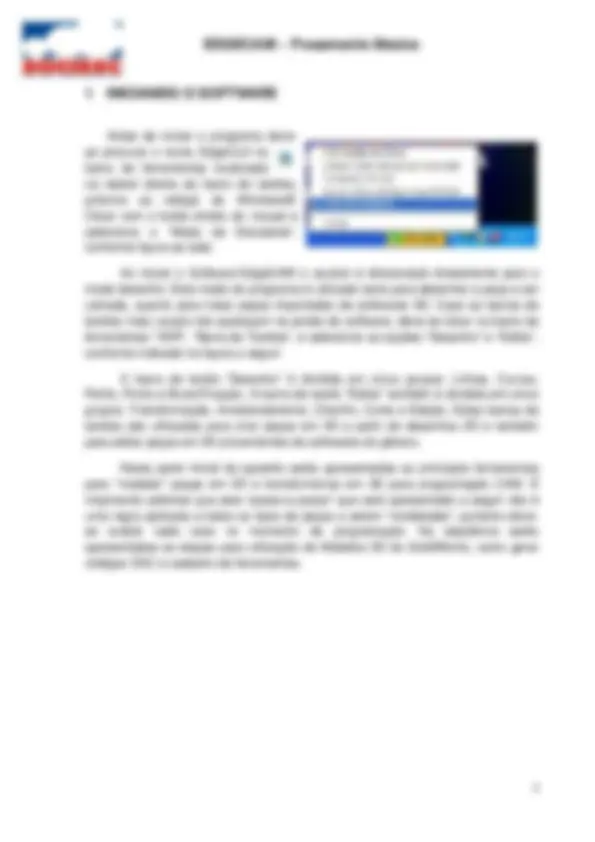
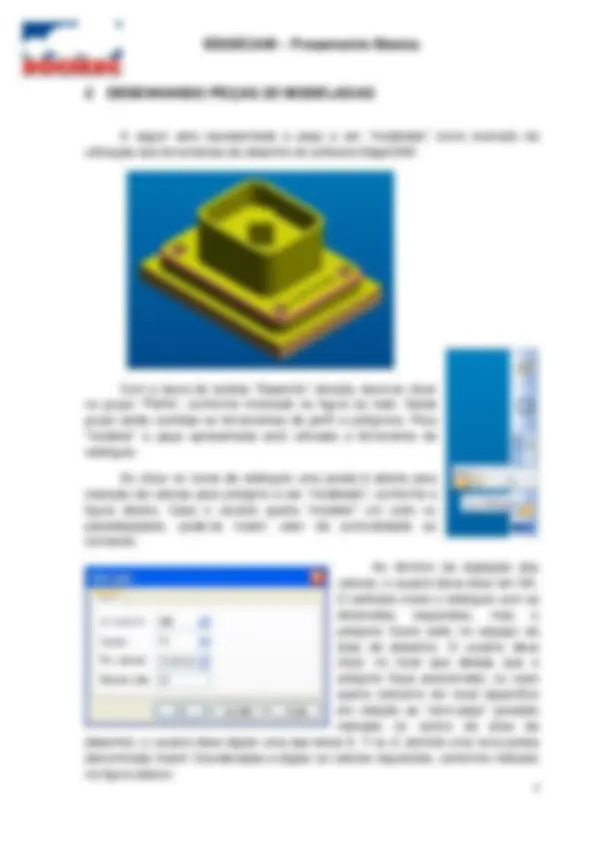
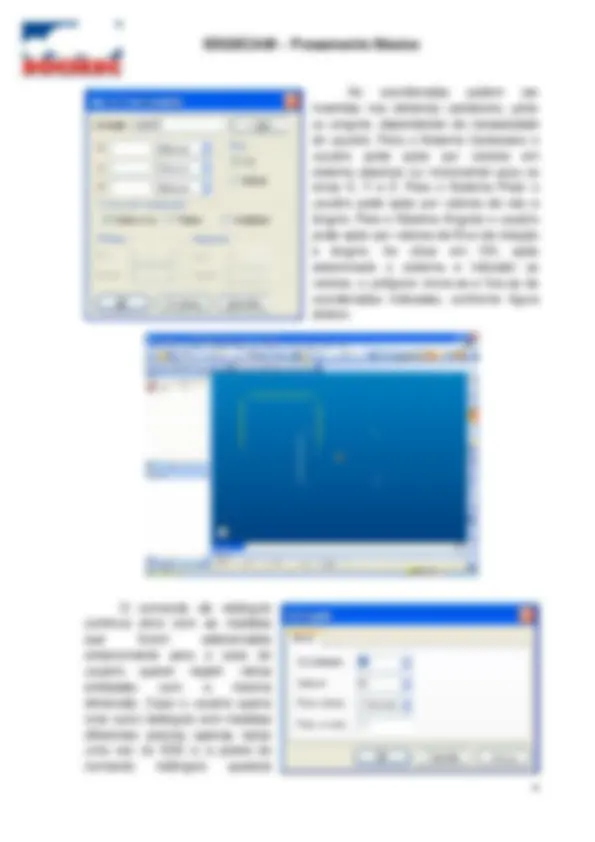
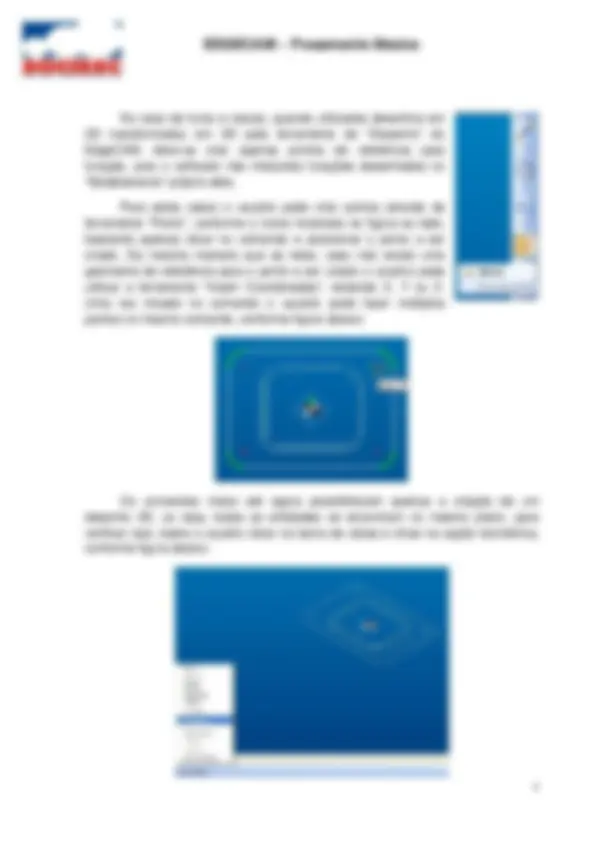
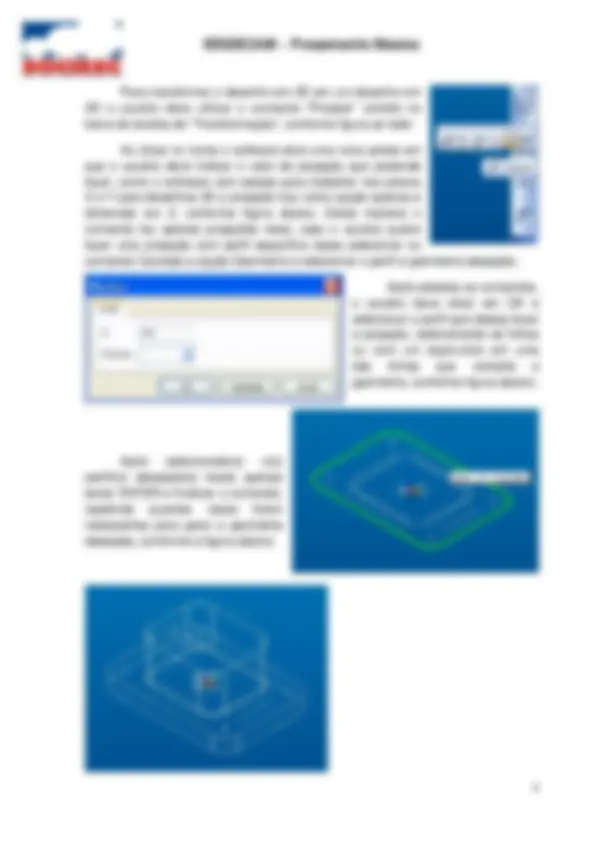
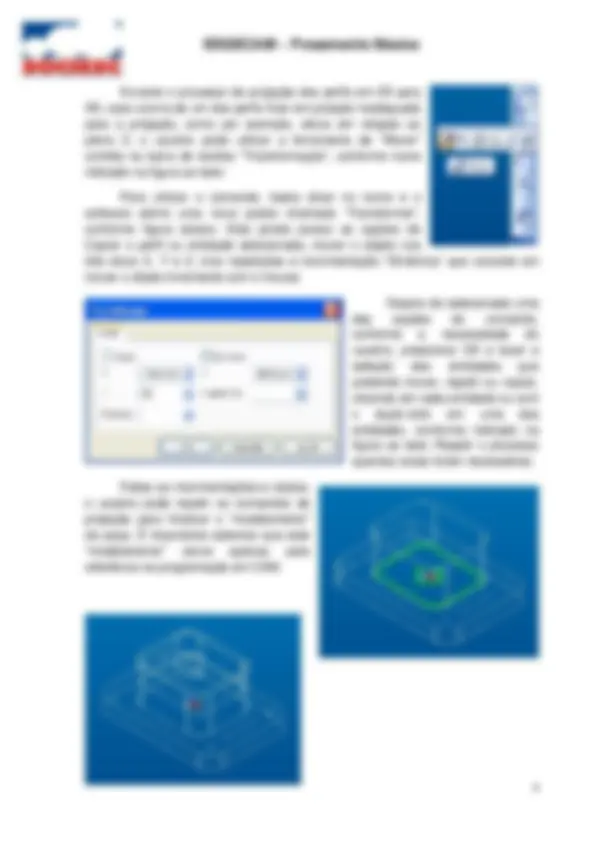
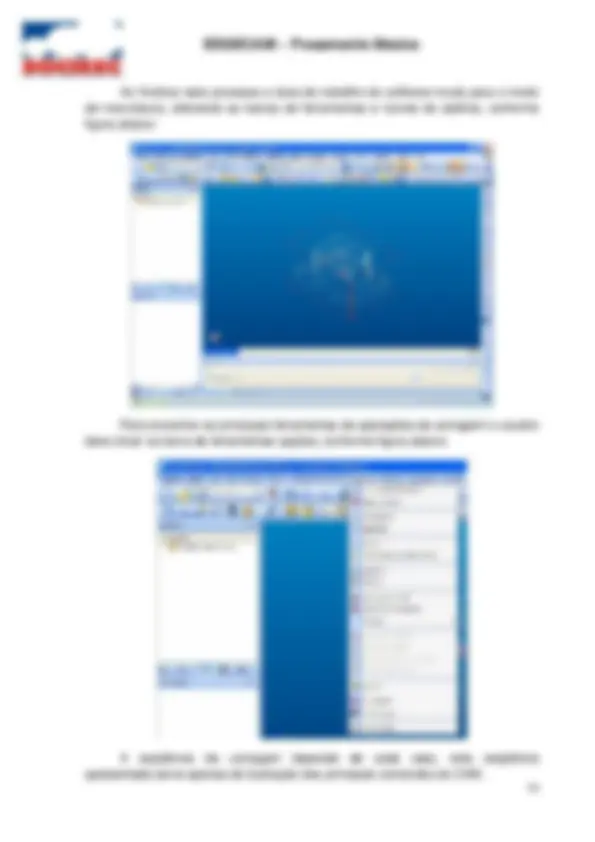
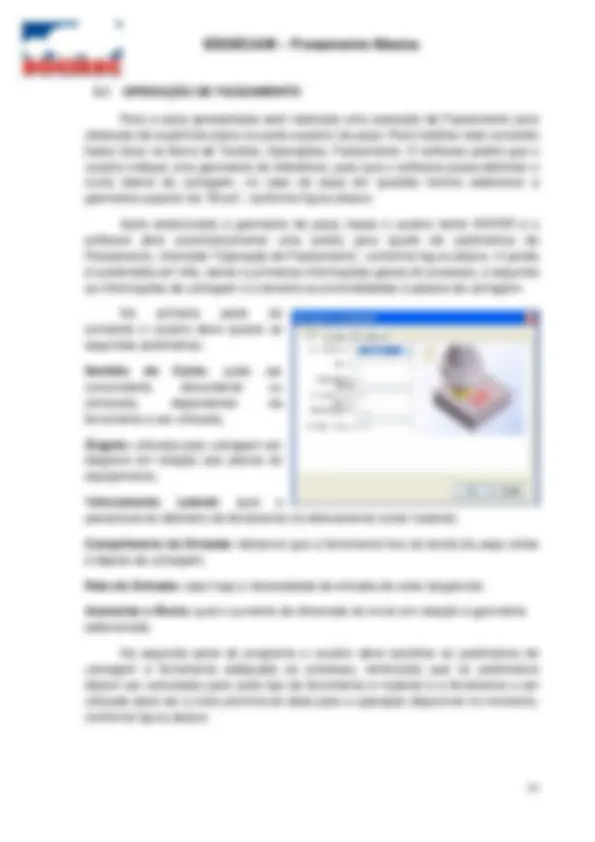
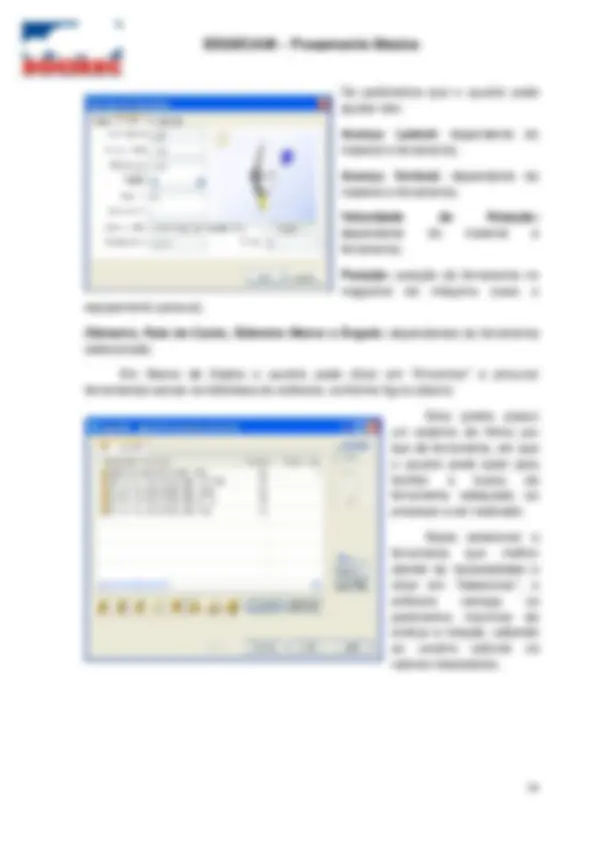
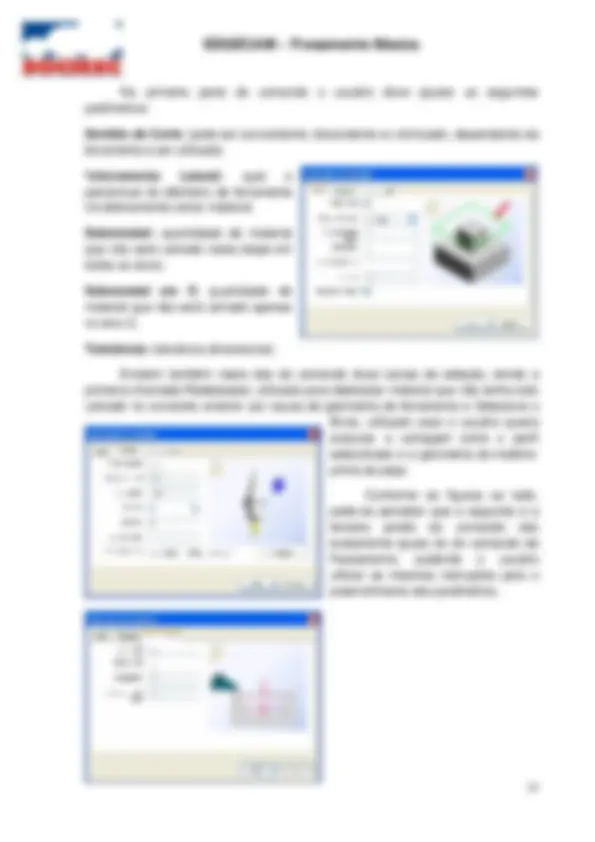
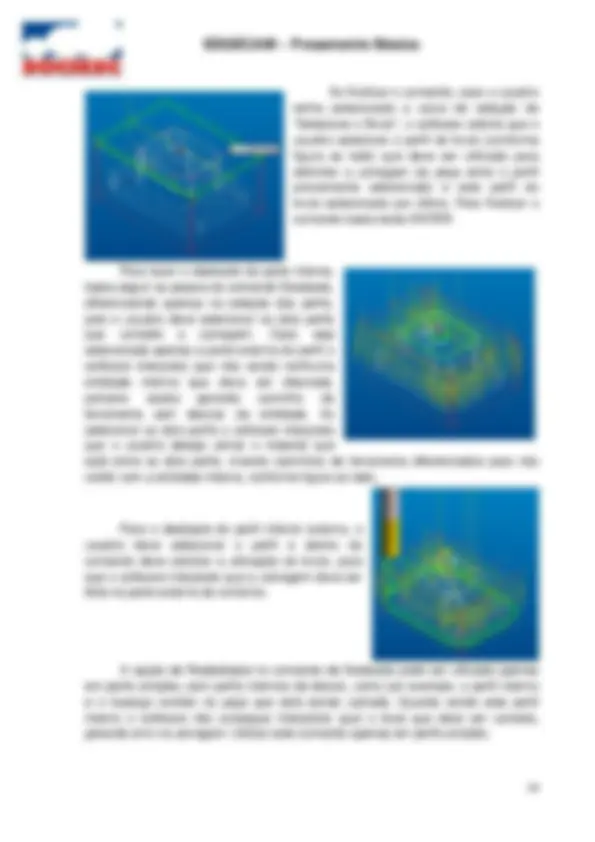
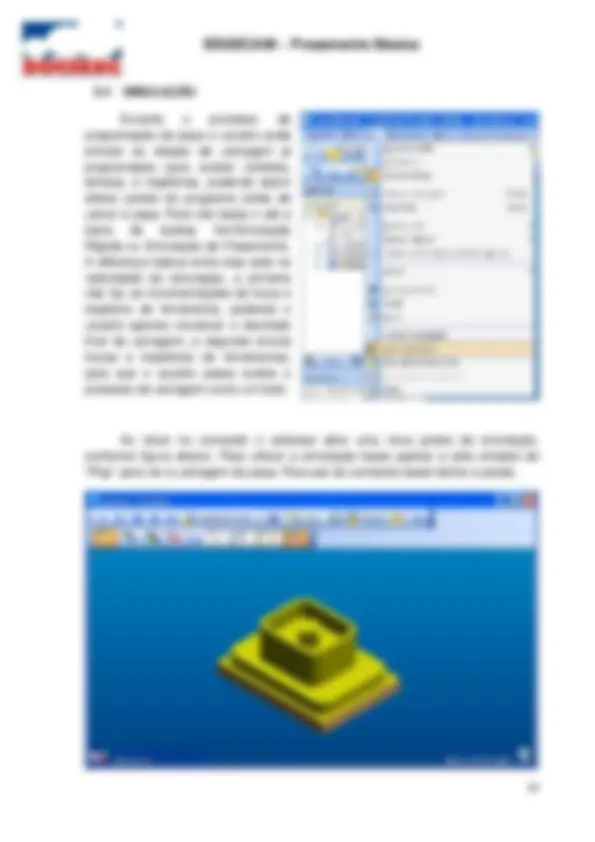
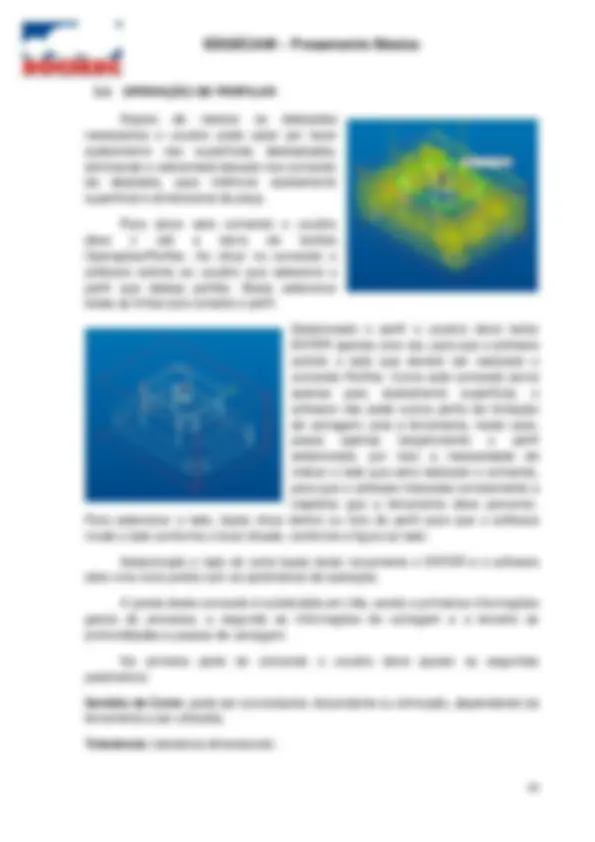
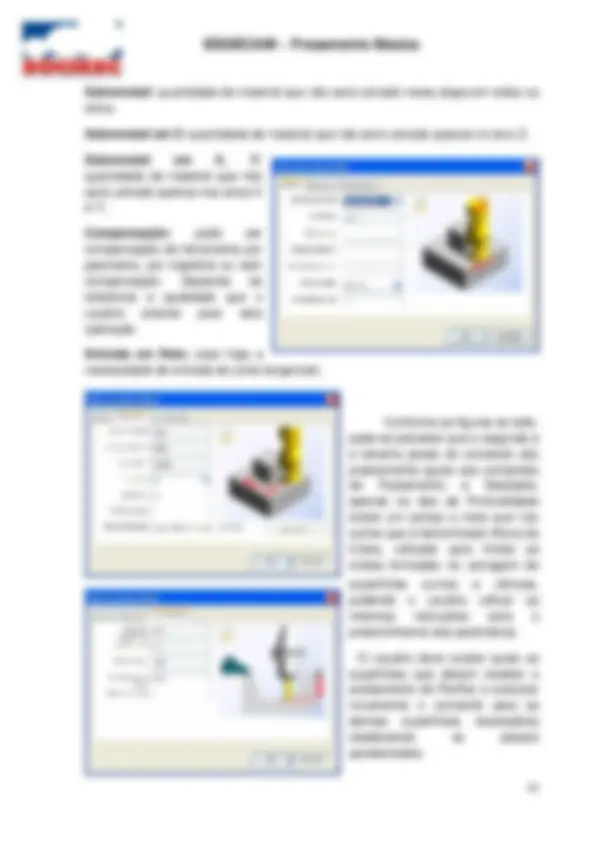
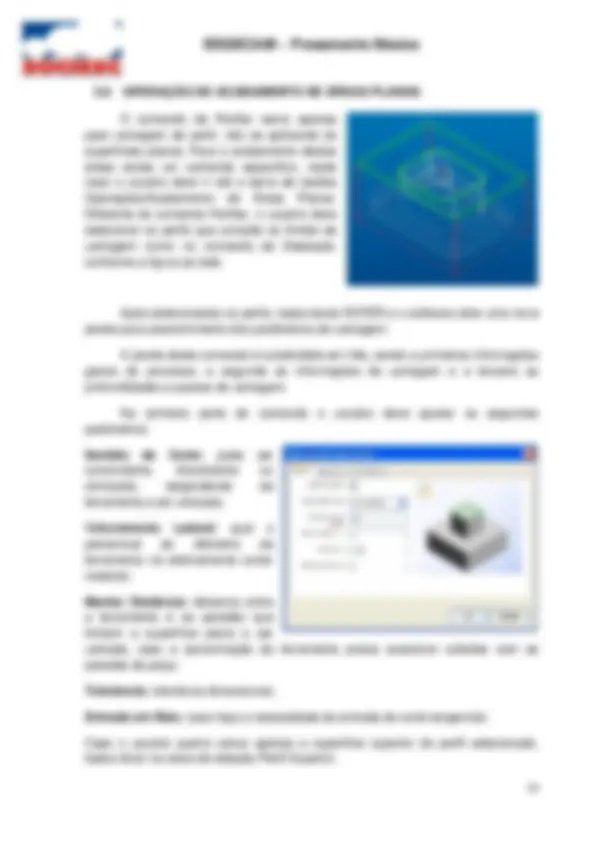
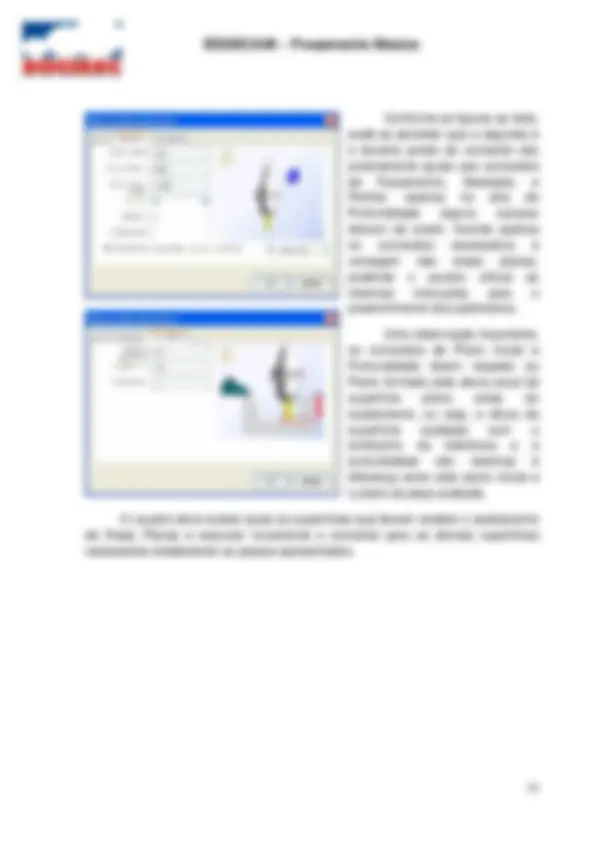
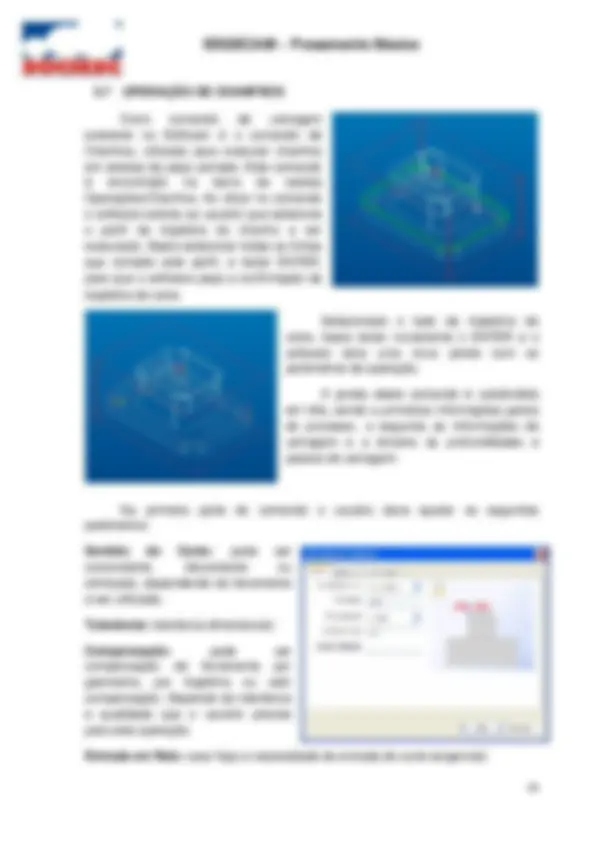
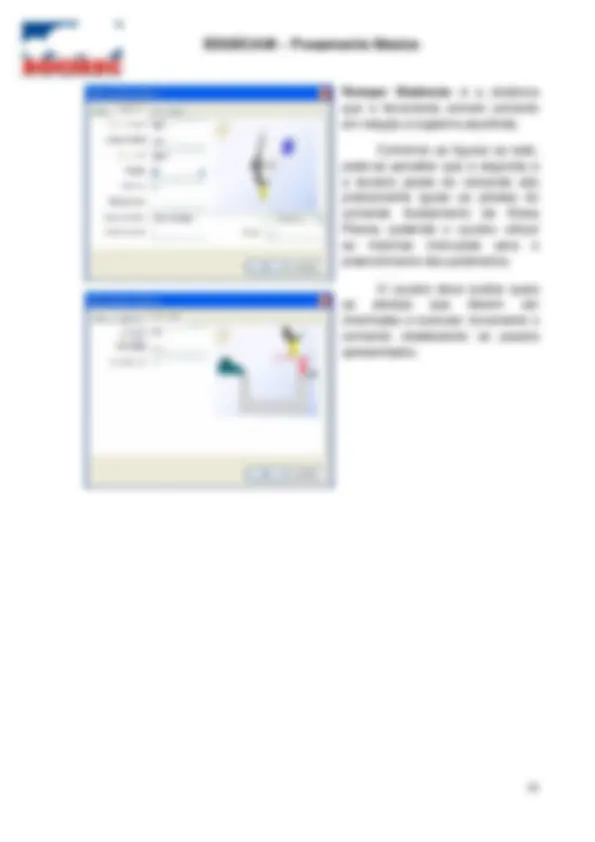
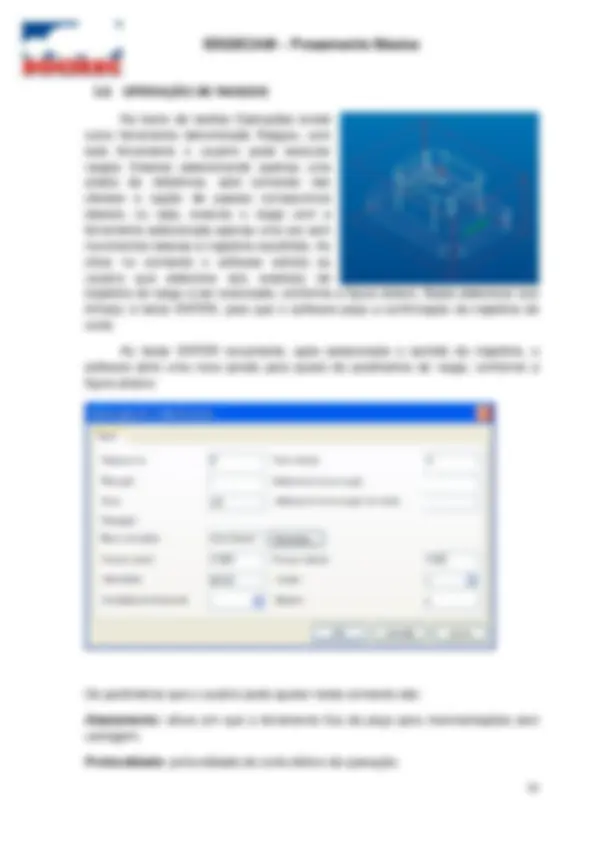

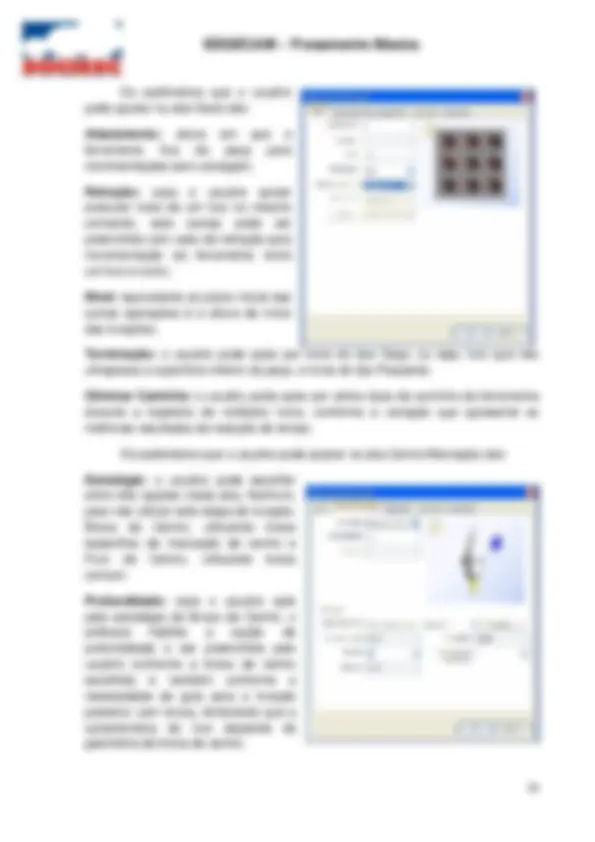
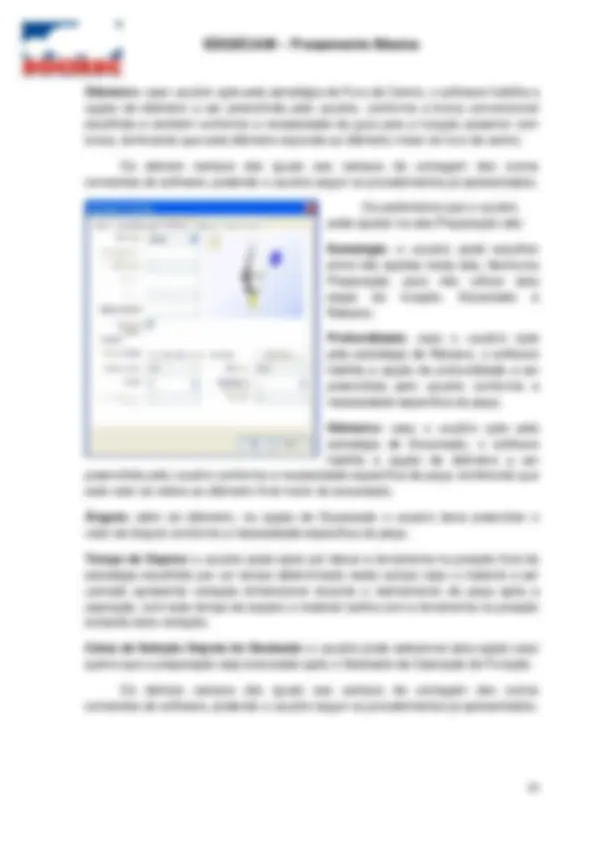
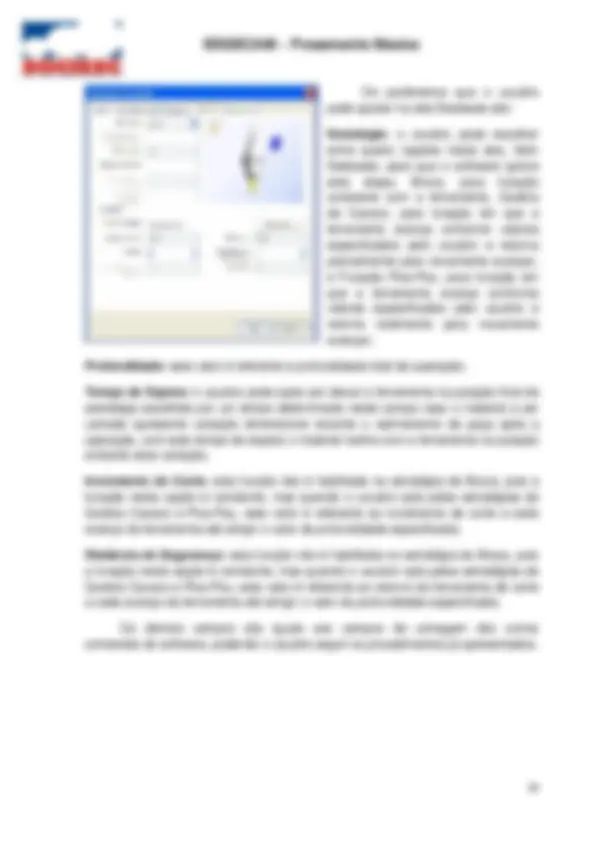
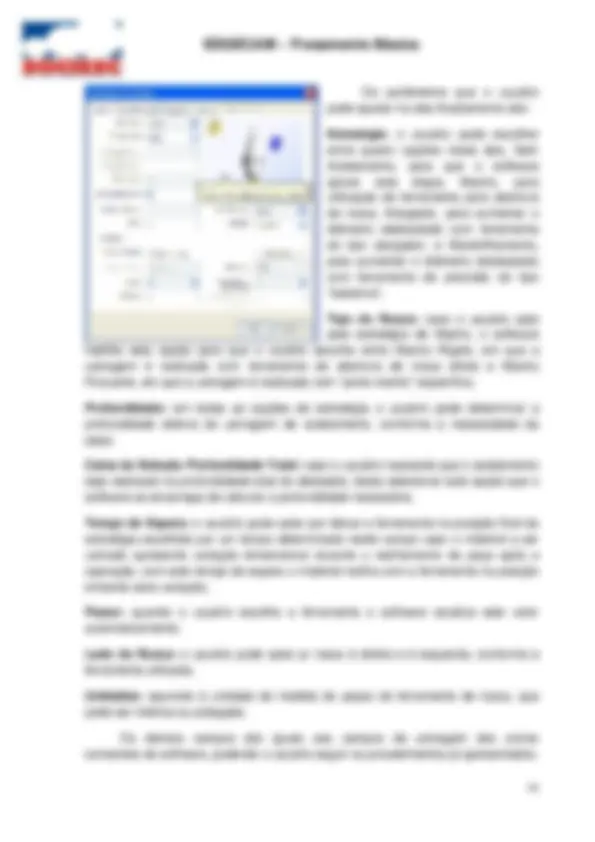
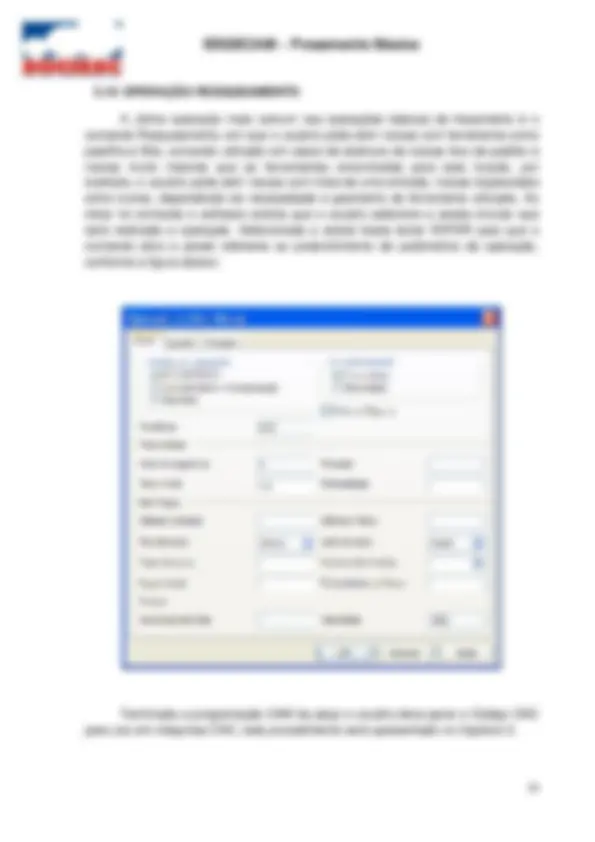
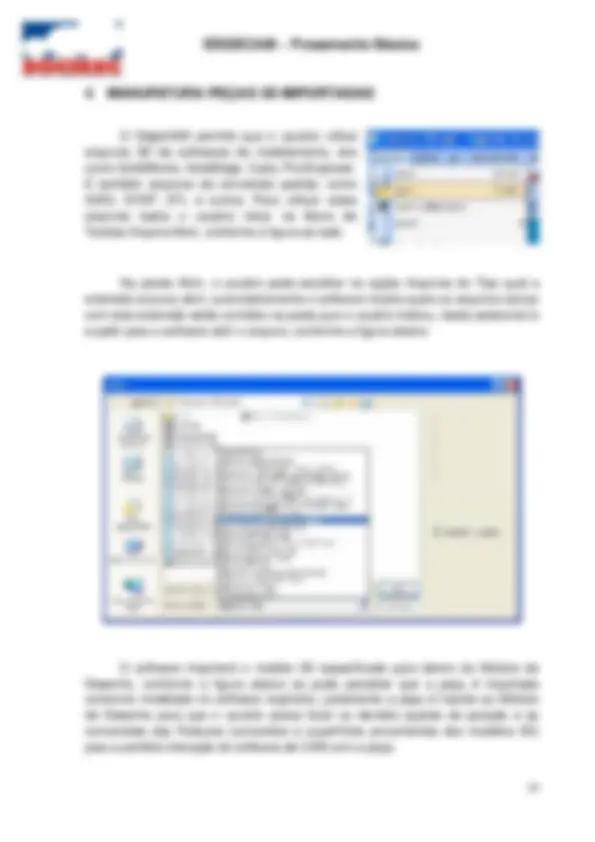
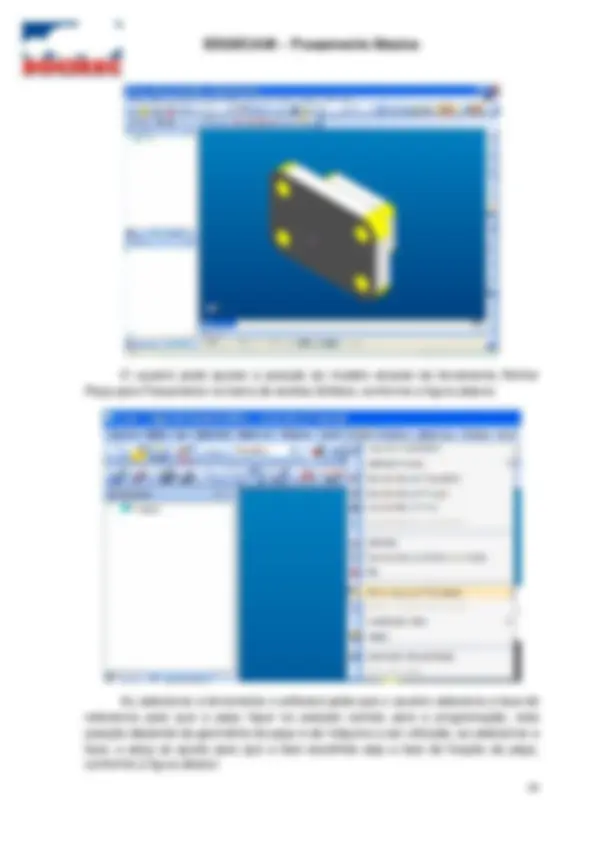
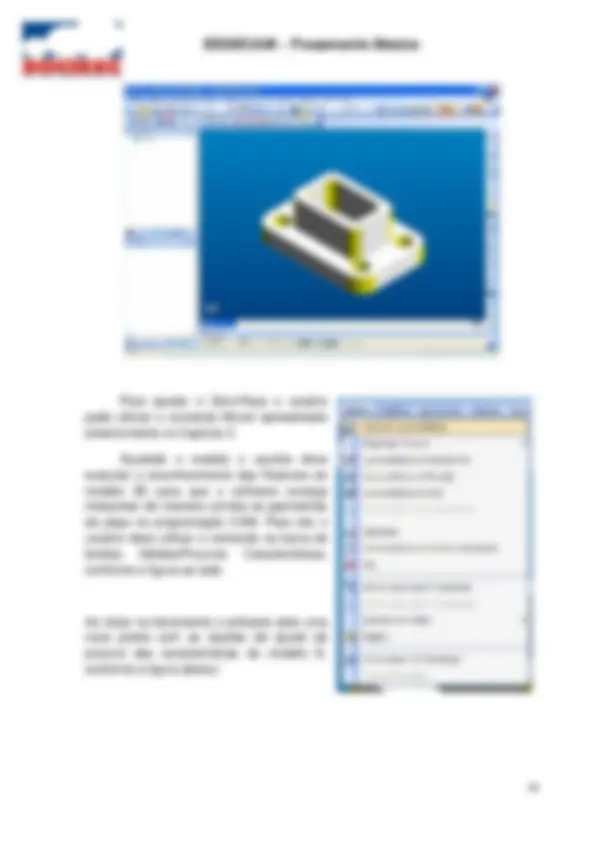
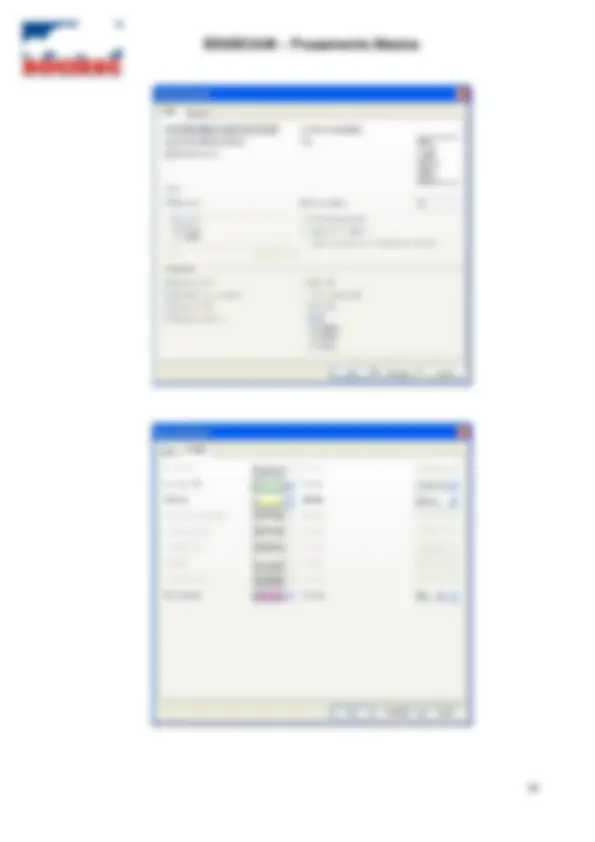
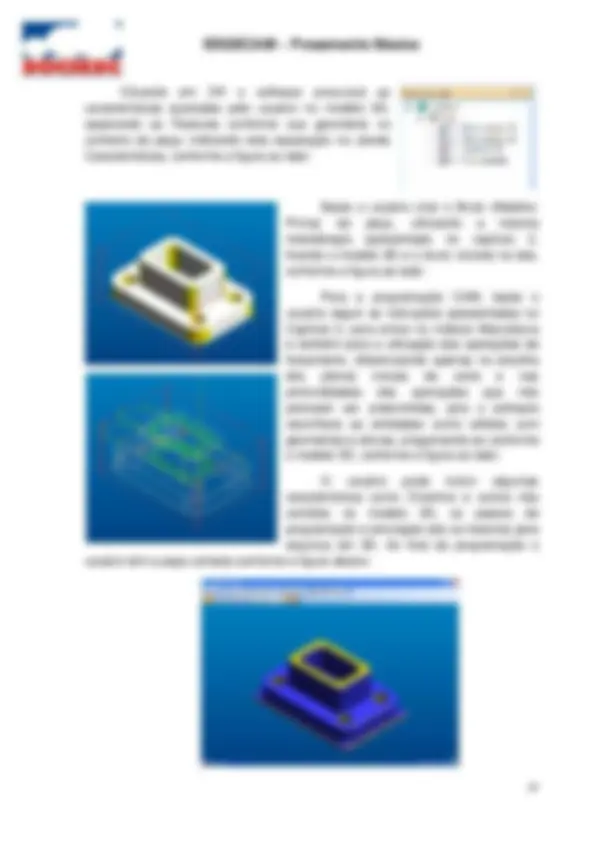
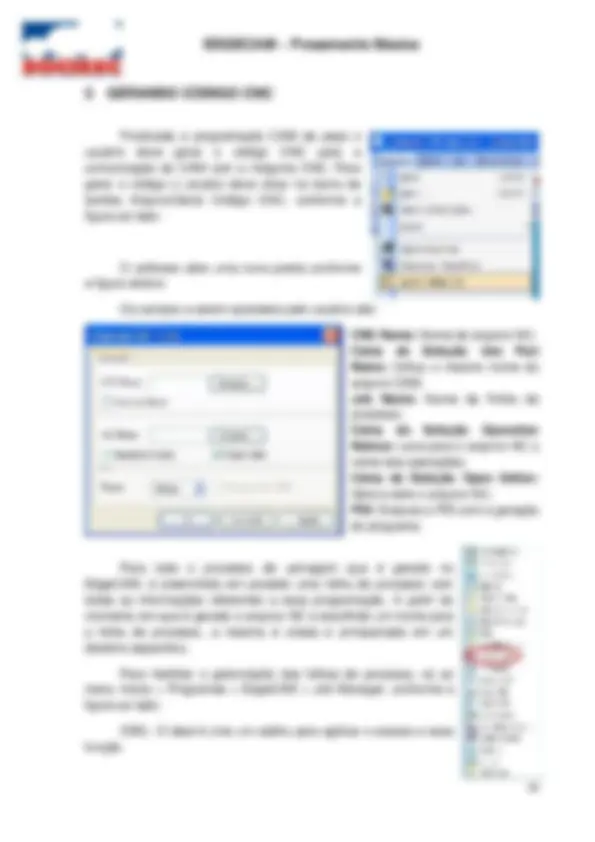
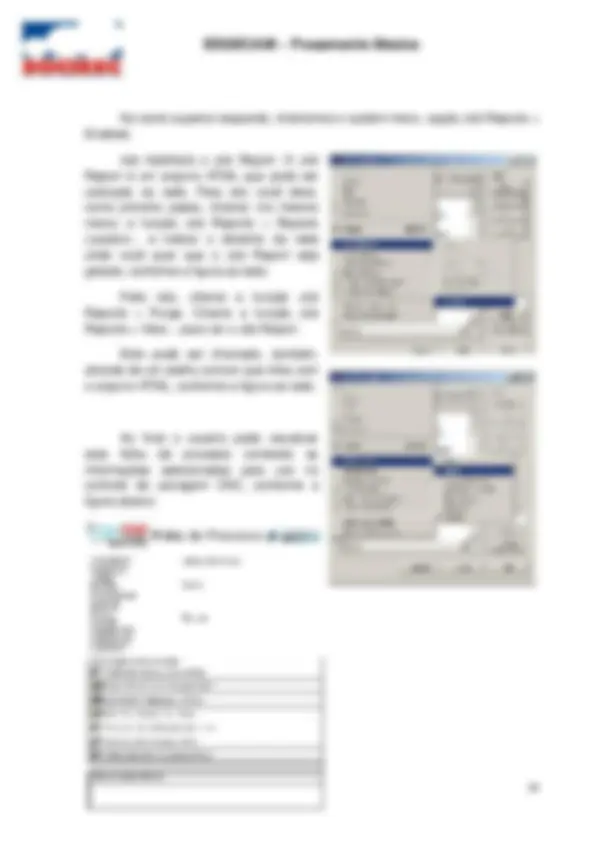
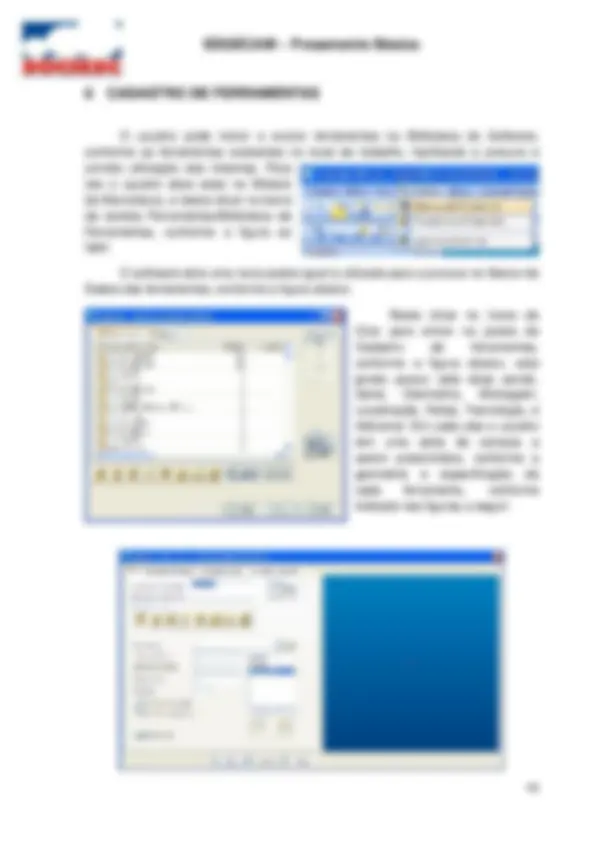
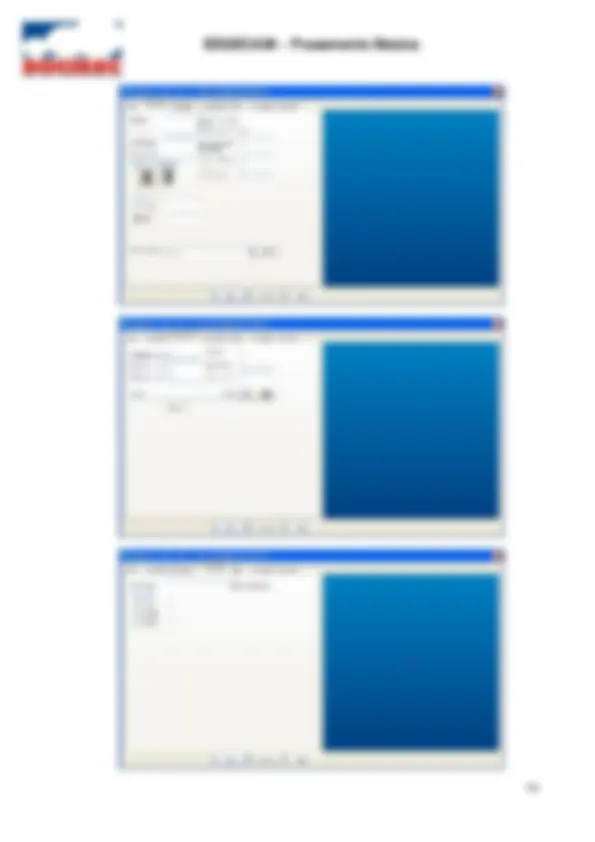
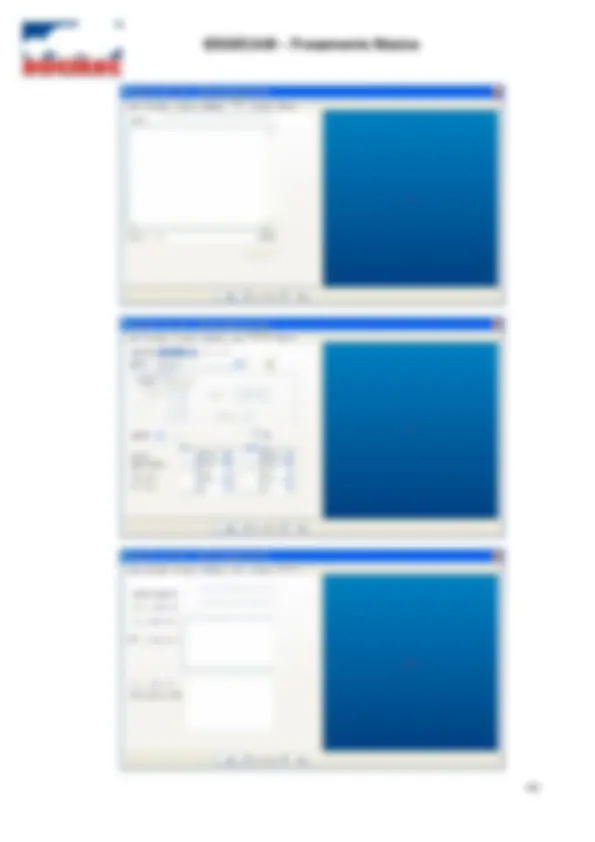


Estude fácil! Tem muito documento disponível na Docsity

Ganhe pontos ajudando outros esrudantes ou compre um plano Premium


Prepare-se para as provas
Estude fácil! Tem muito documento disponível na Docsity
Prepare-se para as provas com trabalhos de outros alunos como você, aqui na Docsity
Os melhores documentos à venda: Trabalhos de alunos formados
Prepare-se com as videoaulas e exercícios resolvidos criados a partir da grade da sua Universidade
Responda perguntas de provas passadas e avalie sua preparação.

Ganhe pontos para baixar
Ganhe pontos ajudando outros esrudantes ou compre um plano Premium
Comunidade
Peça ajuda à comunidade e tire suas dúvidas relacionadas ao estudo
Descubra as melhores universidades em seu país de acordo com os usuários da Docsity
Guias grátis
Baixe gratuitamente nossos guias de estudo, métodos para diminuir a ansiedade, dicas de TCC preparadas pelos professores da Docsity
Apostila CAM
Tipologia: Notas de estudo
1 / 43

Esta página não é visível na pré-visualização
Não perca as partes importantes!

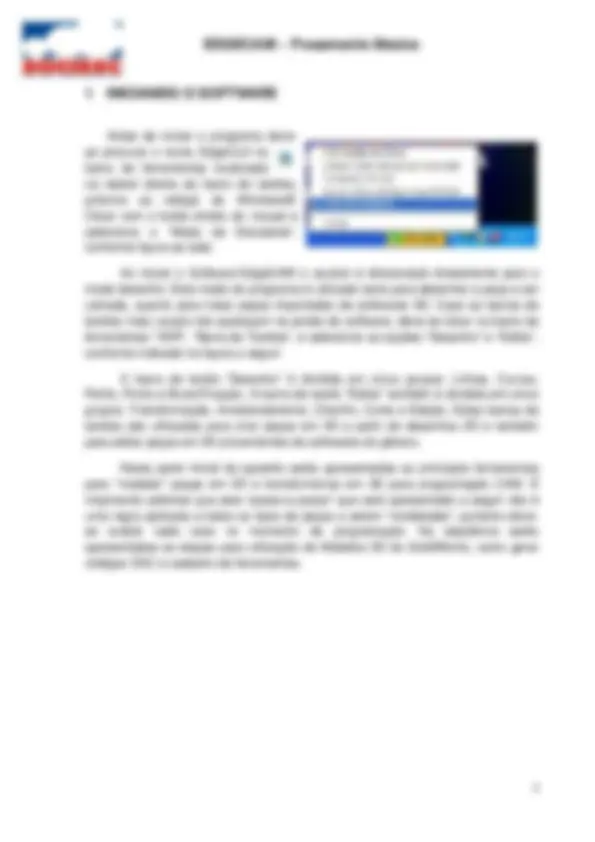
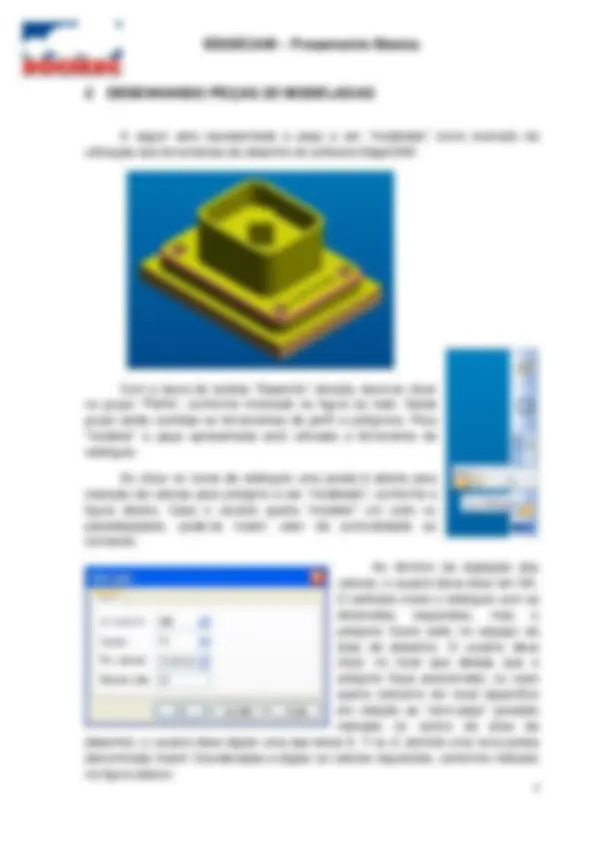
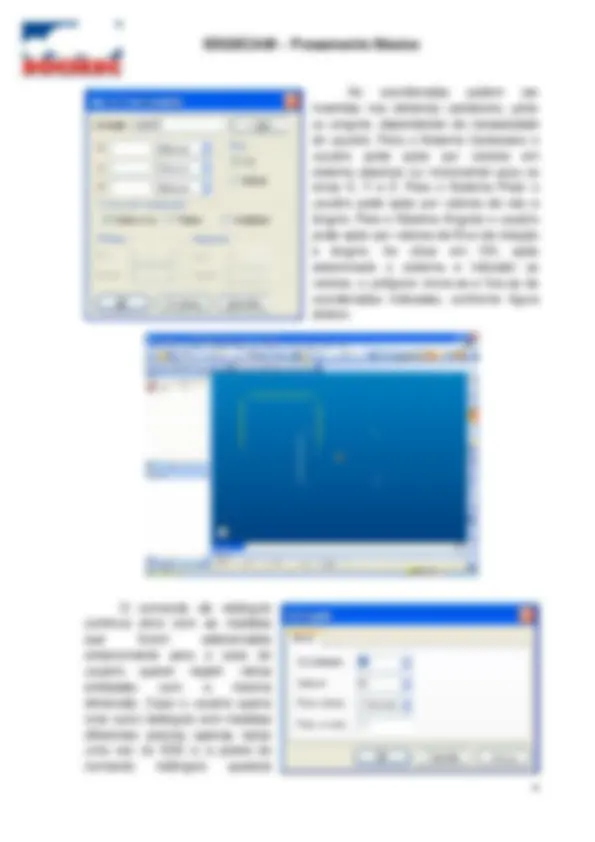
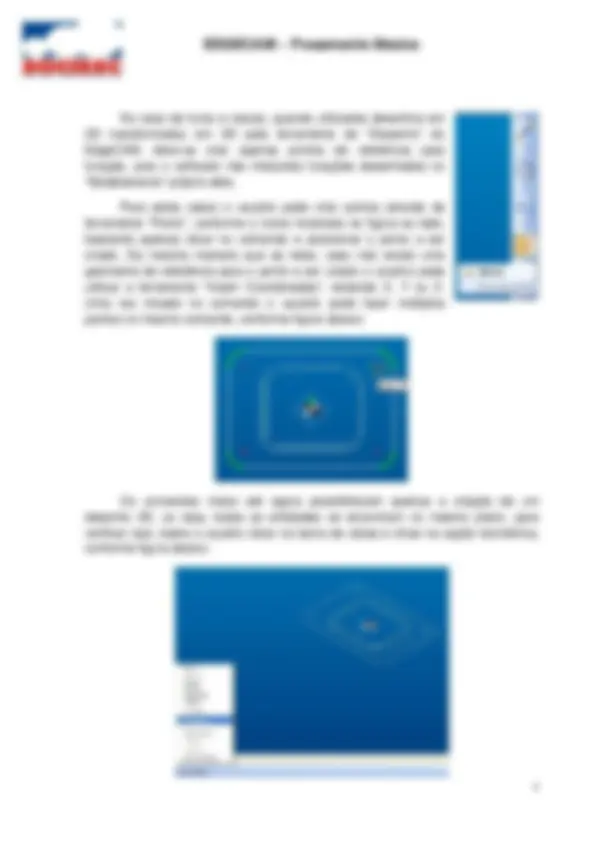
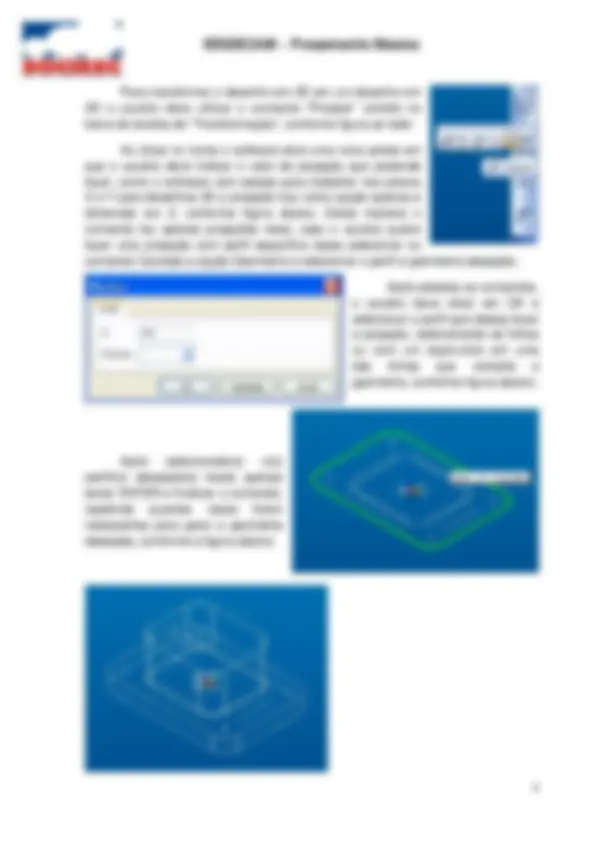
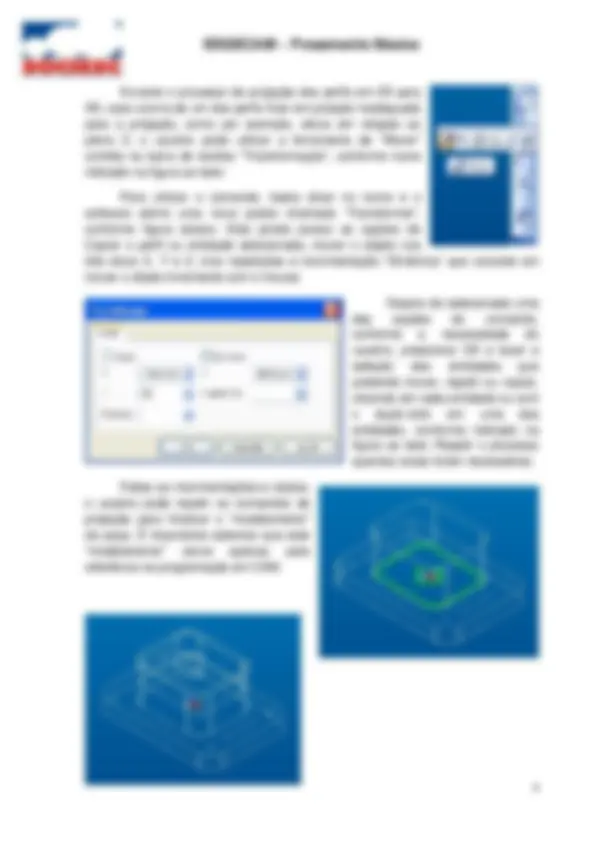
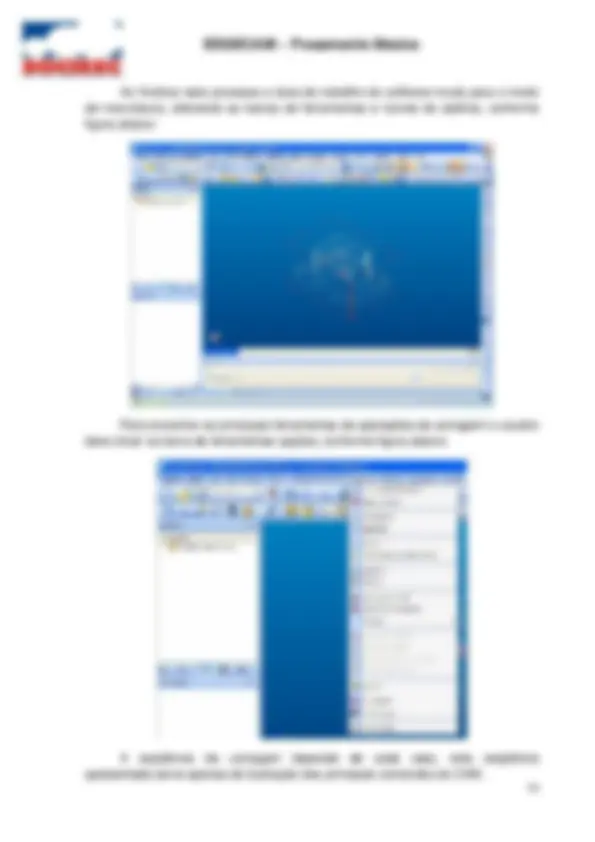
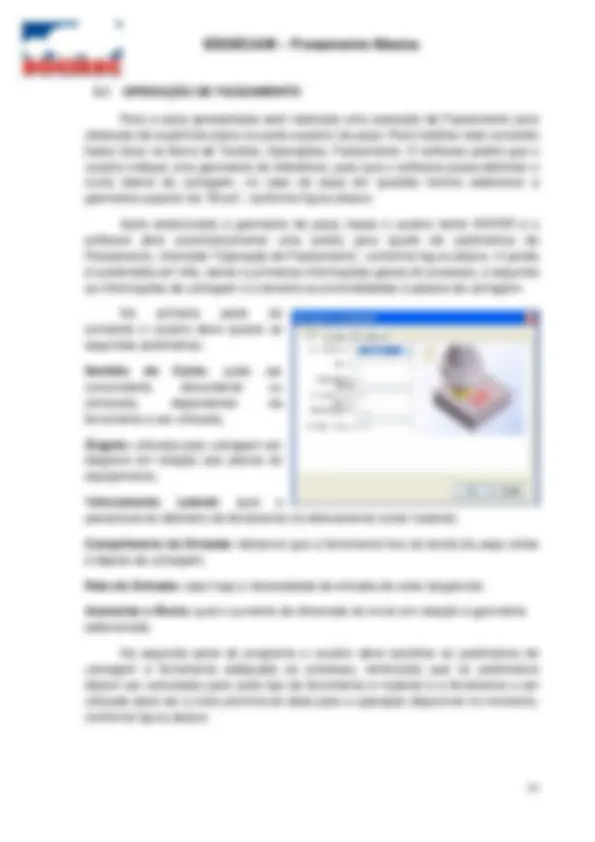
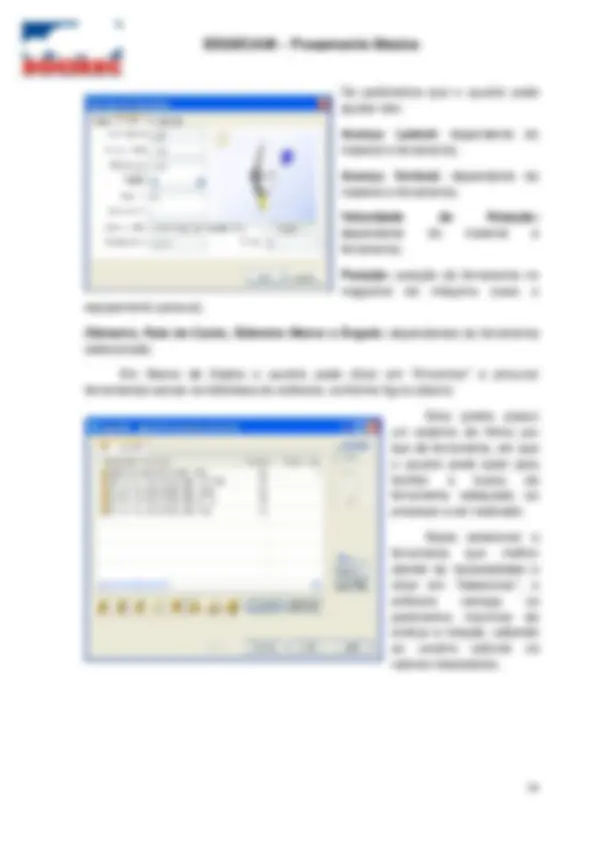
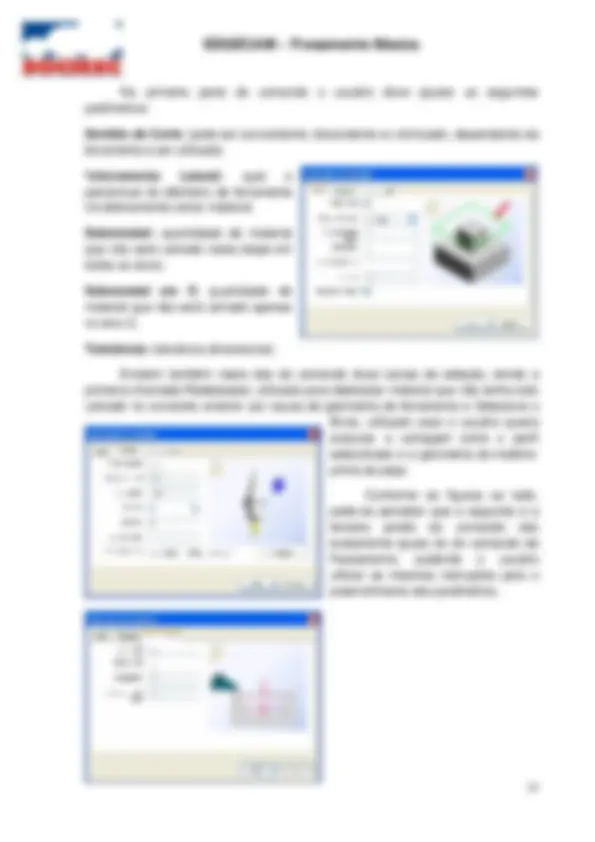
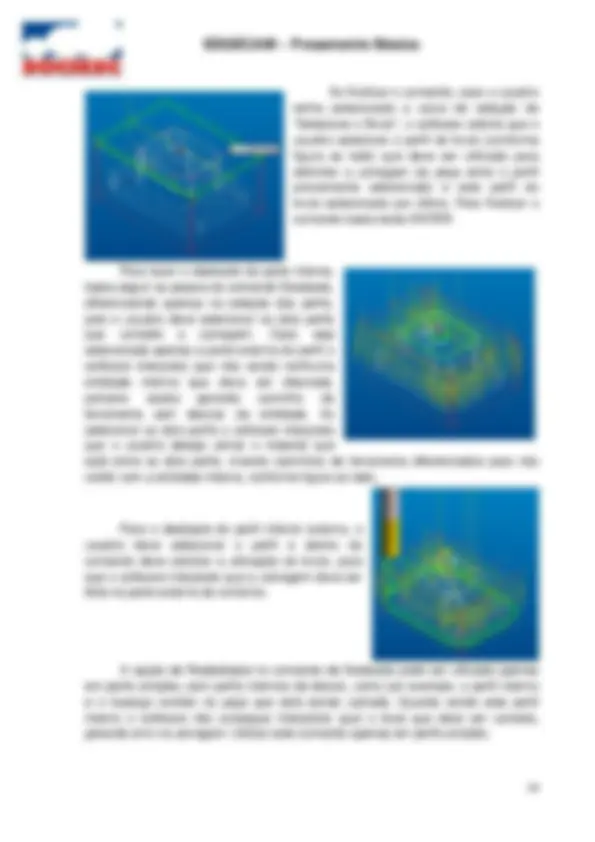
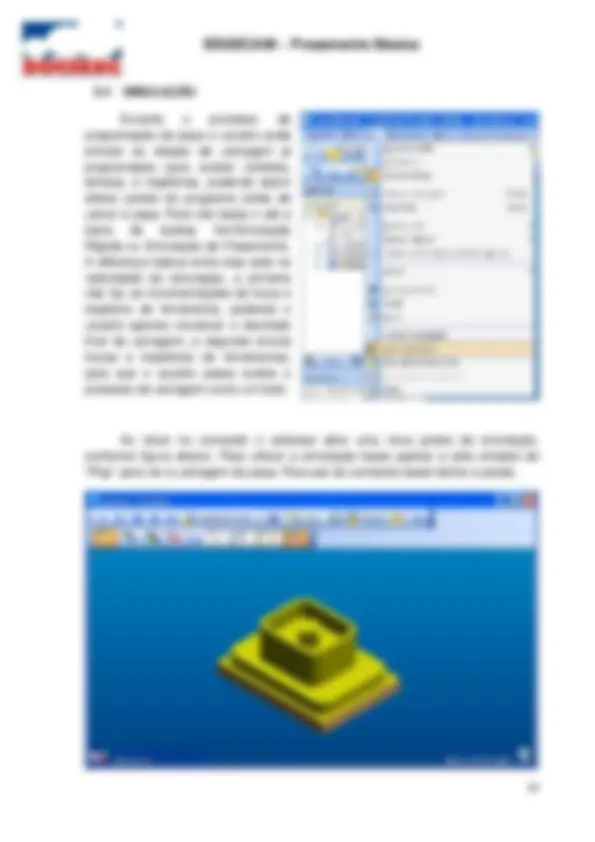
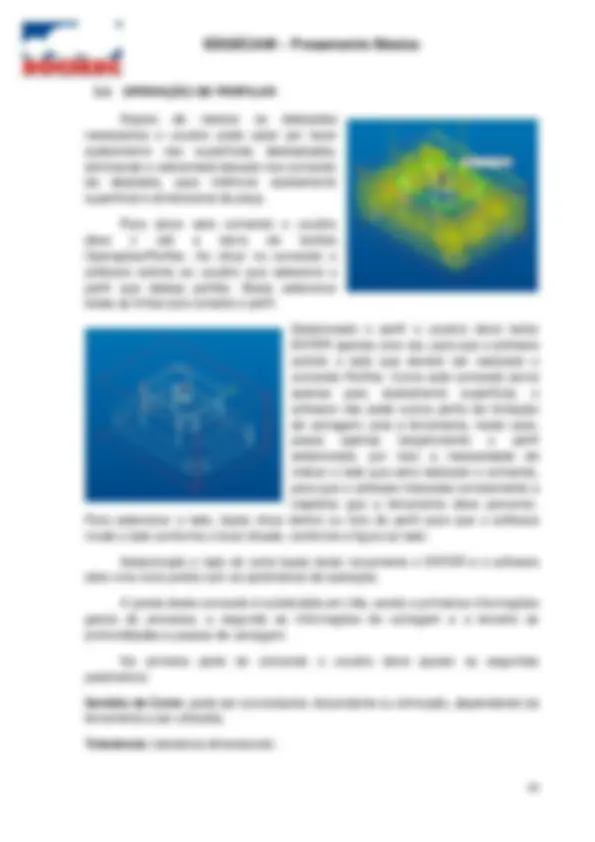
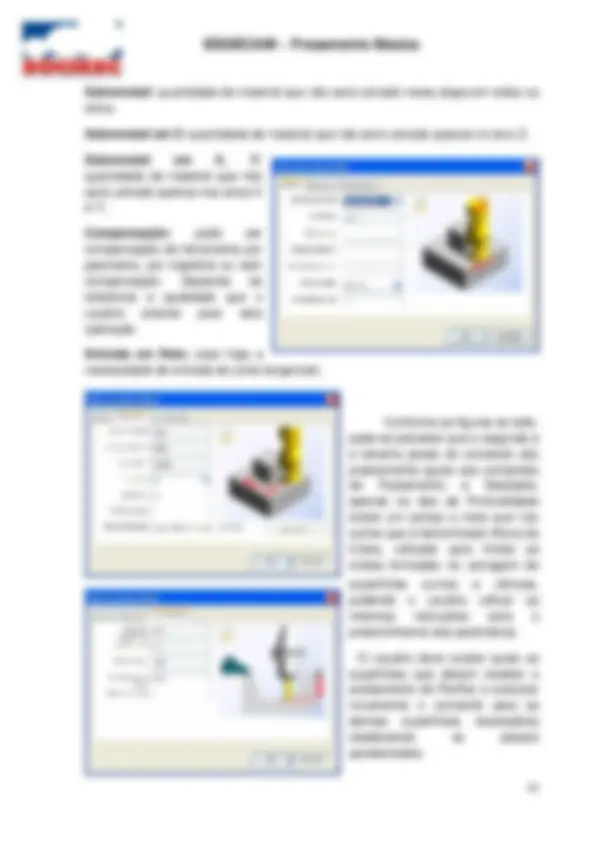
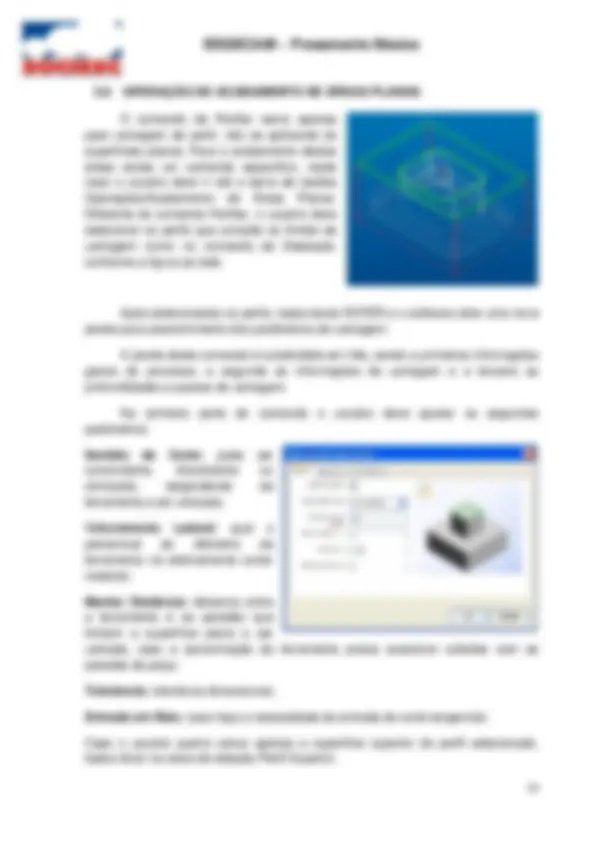
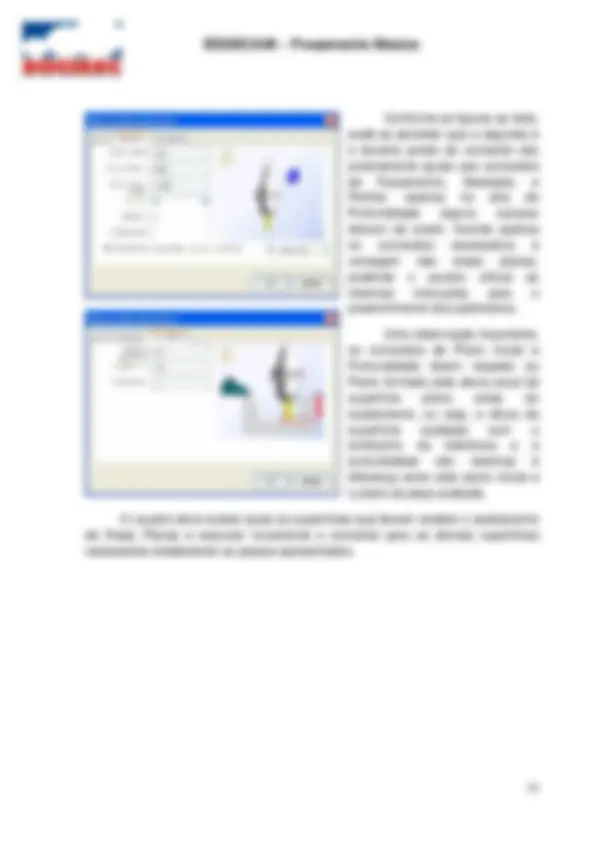
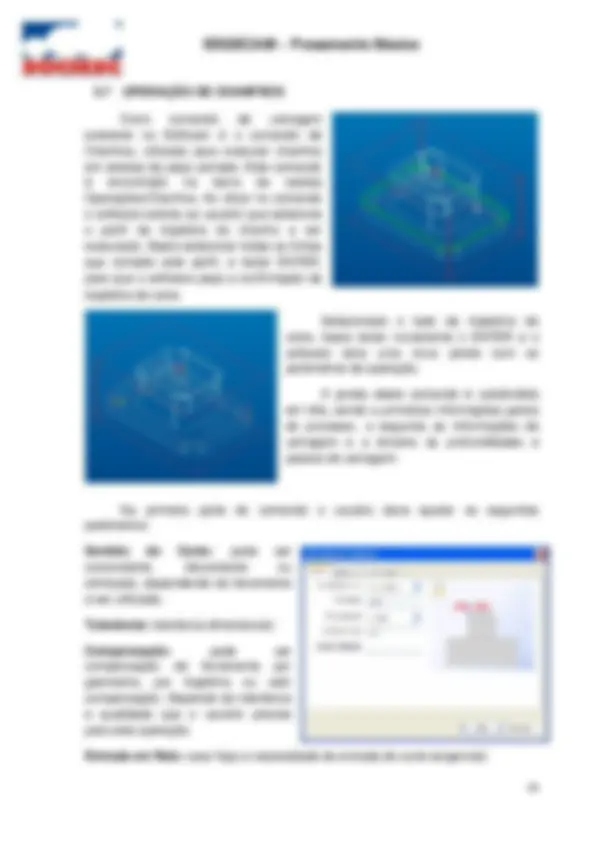
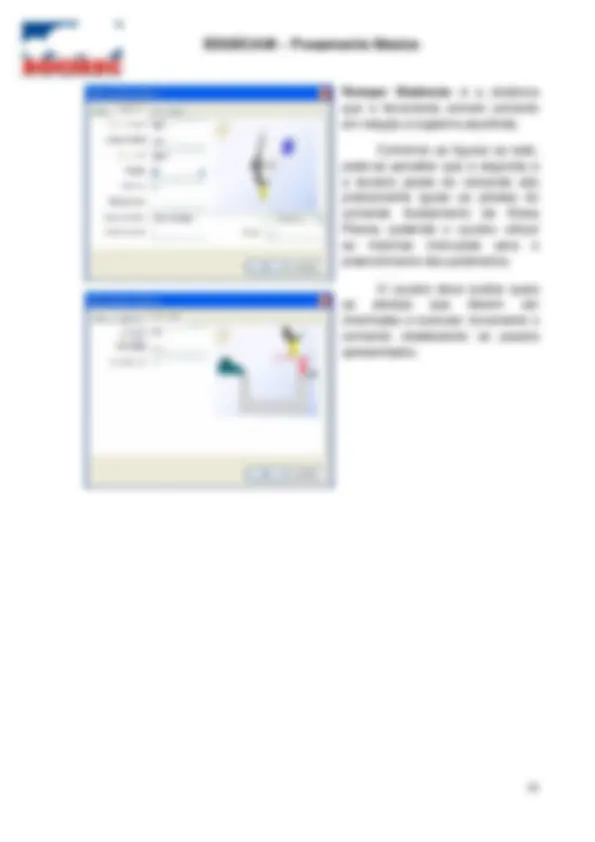
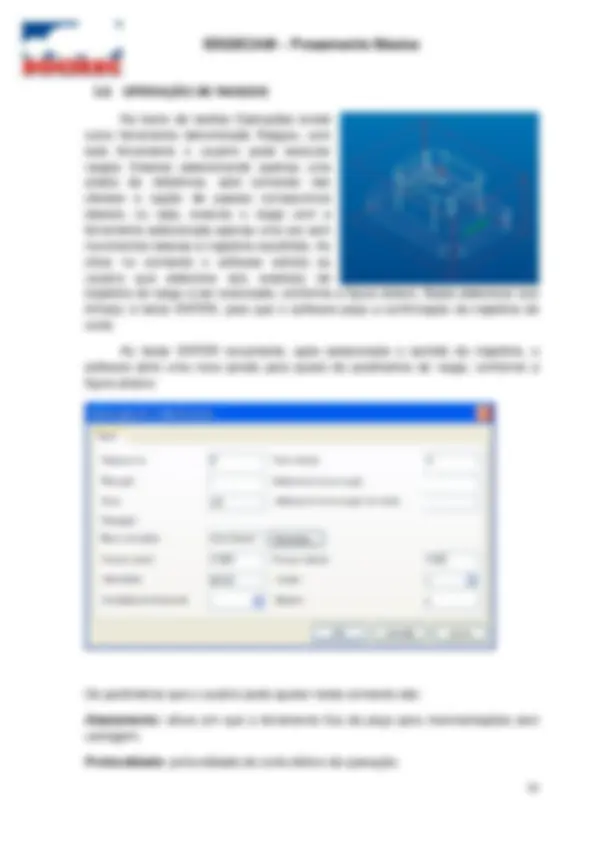

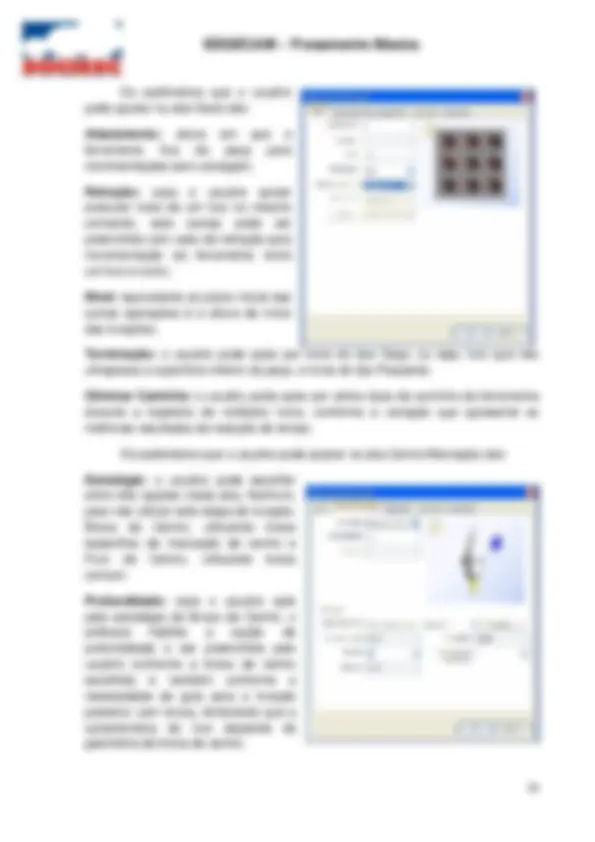
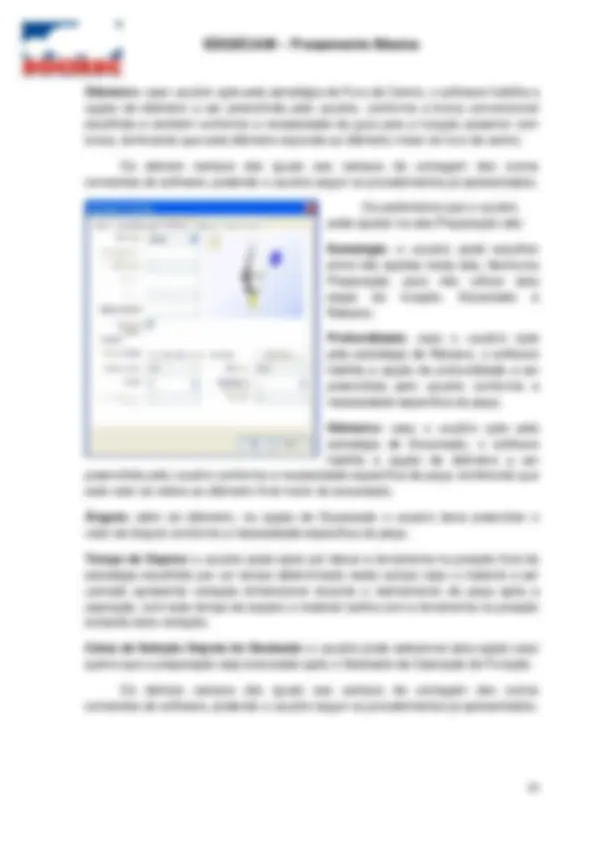
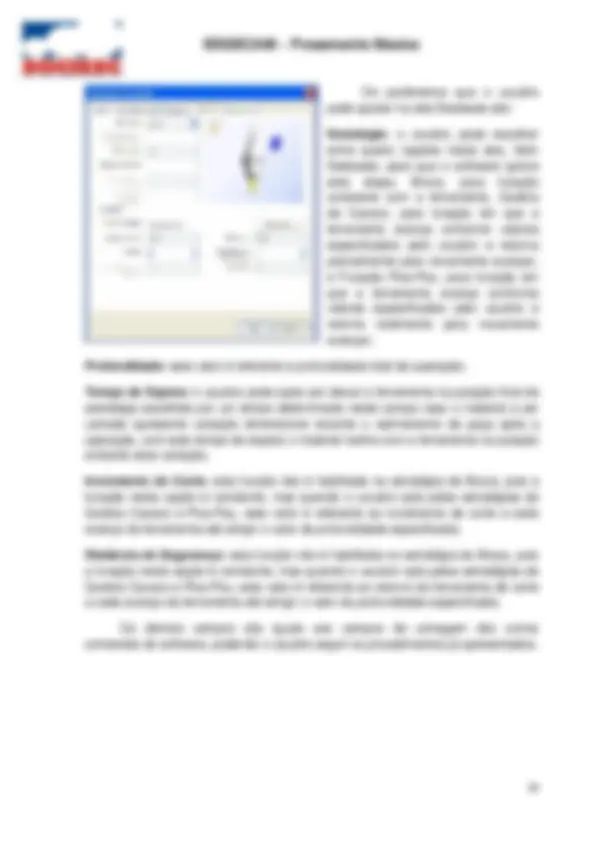
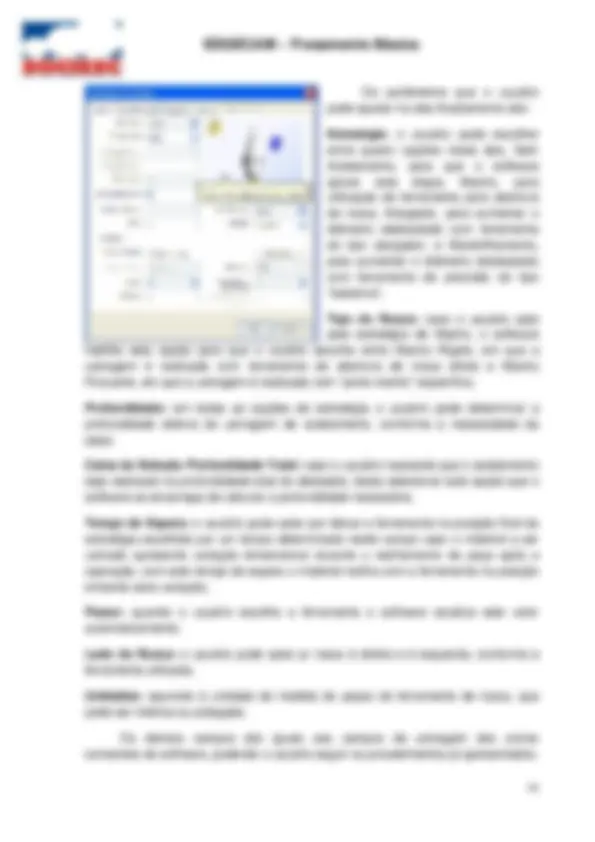
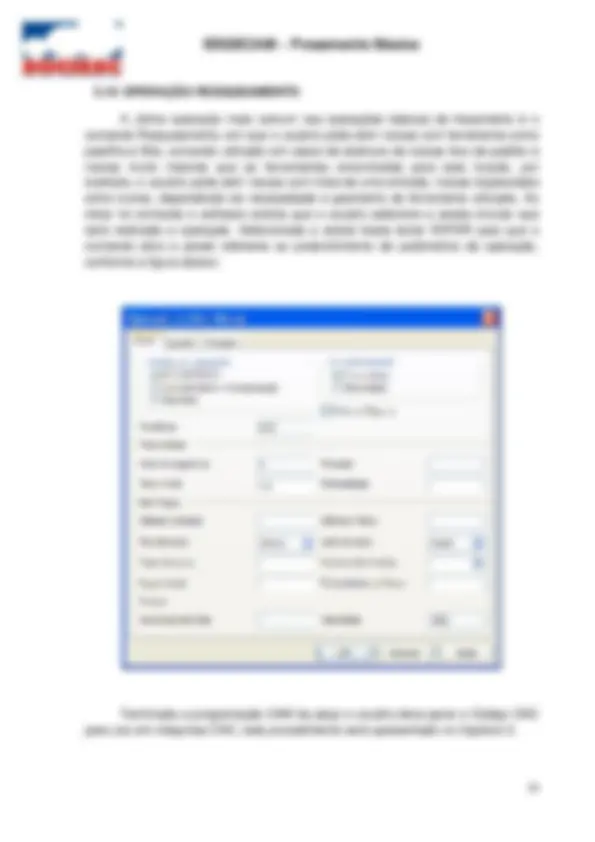
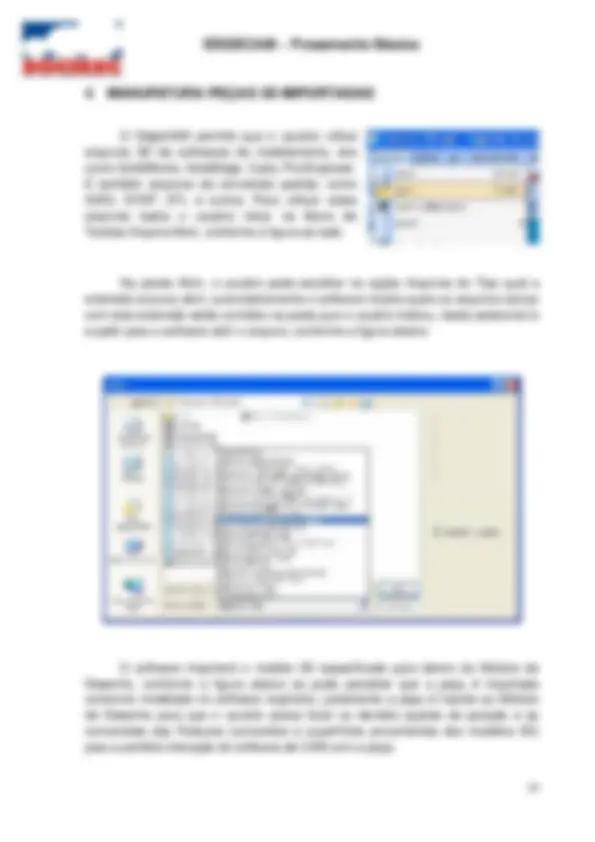
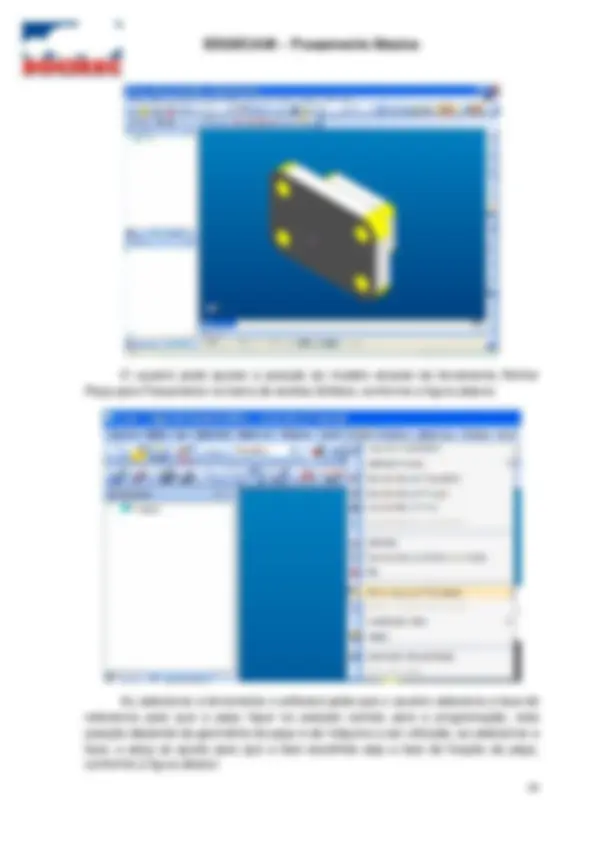
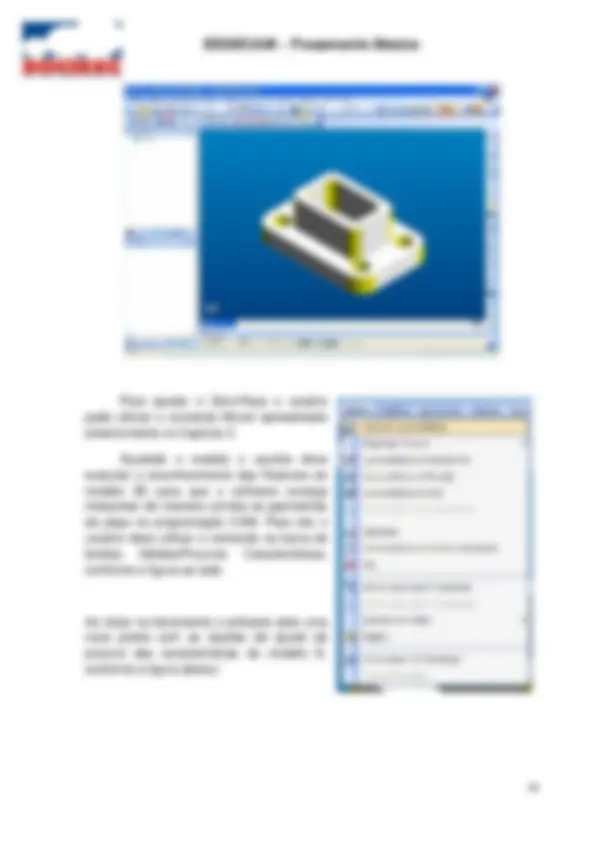
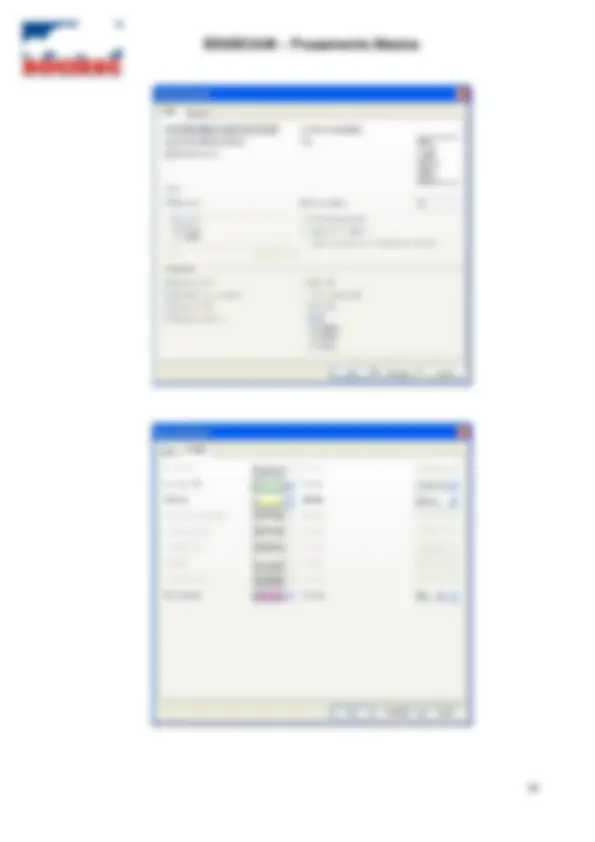
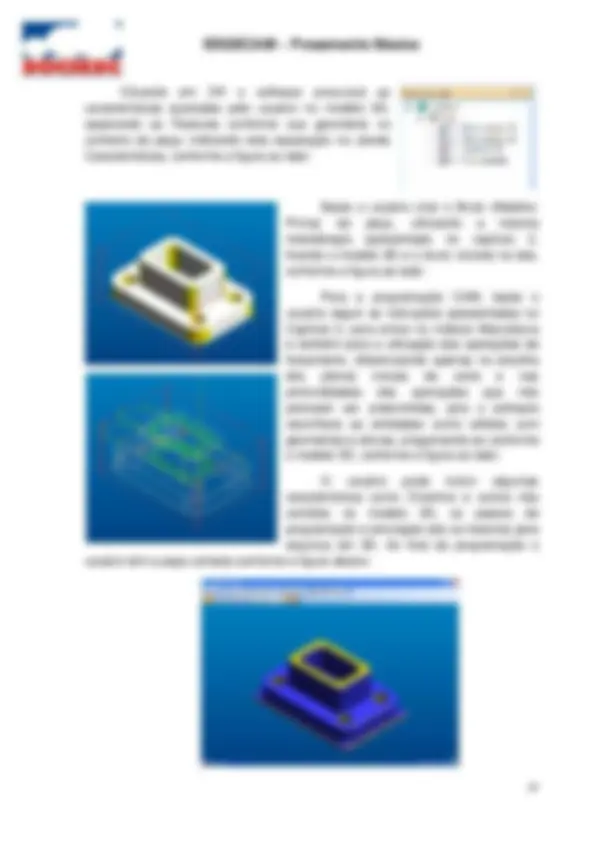
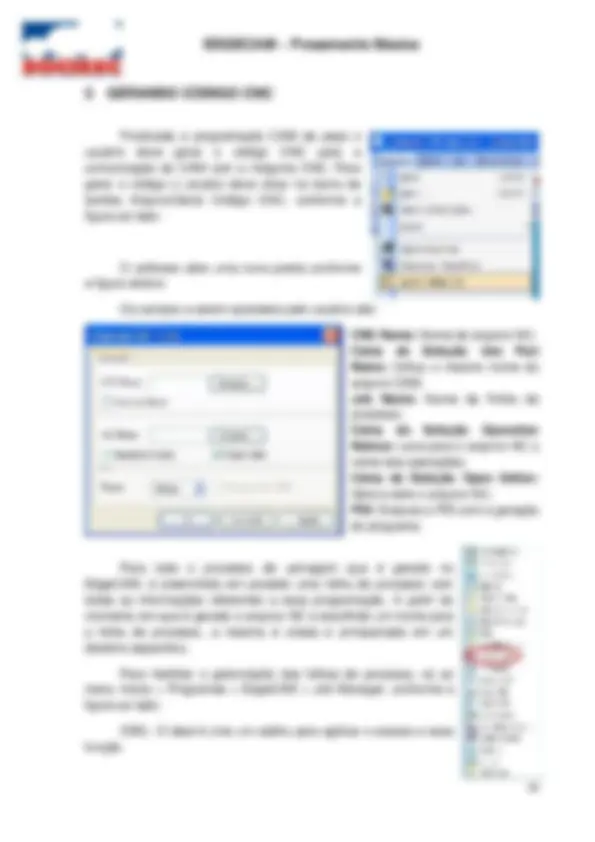
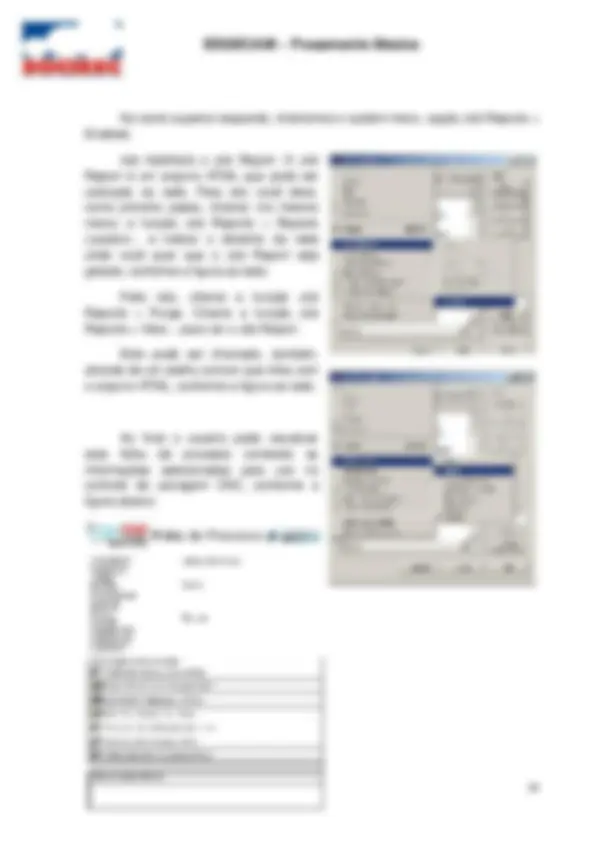
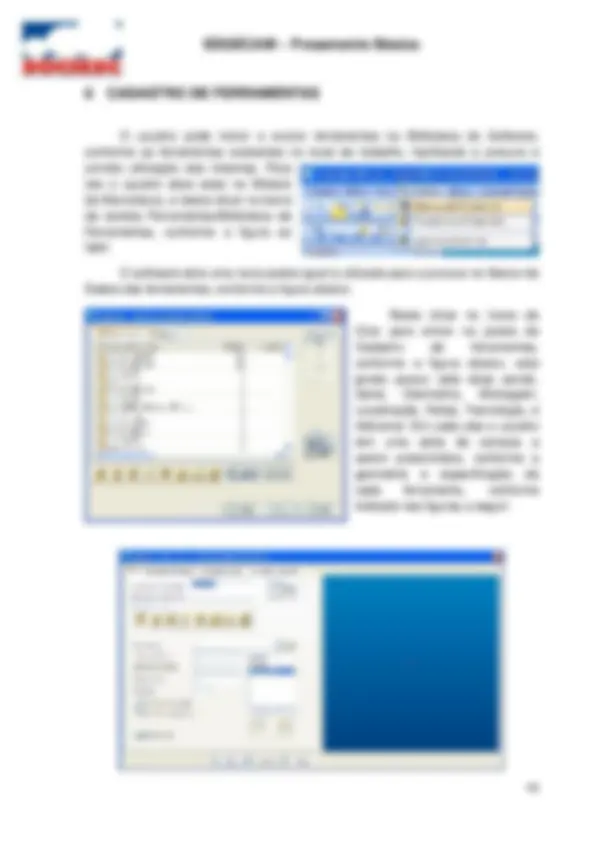
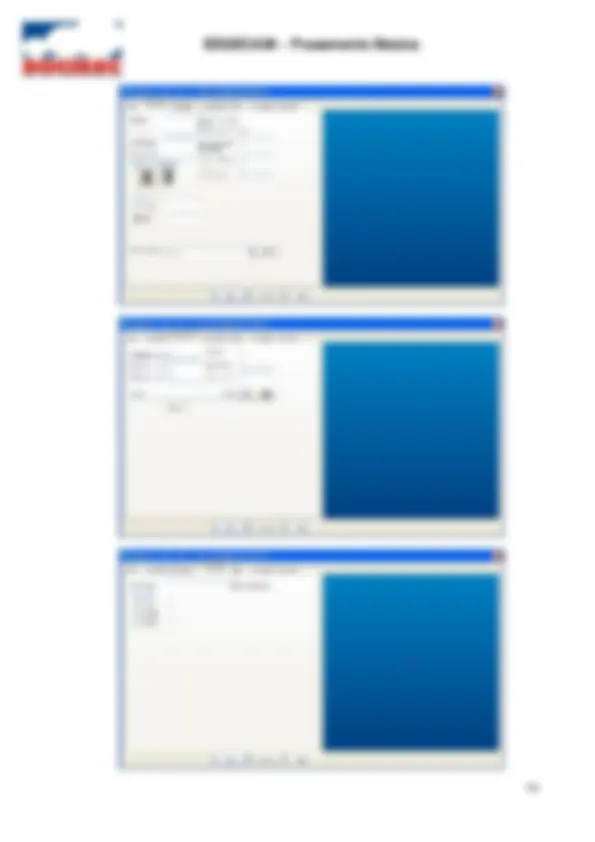
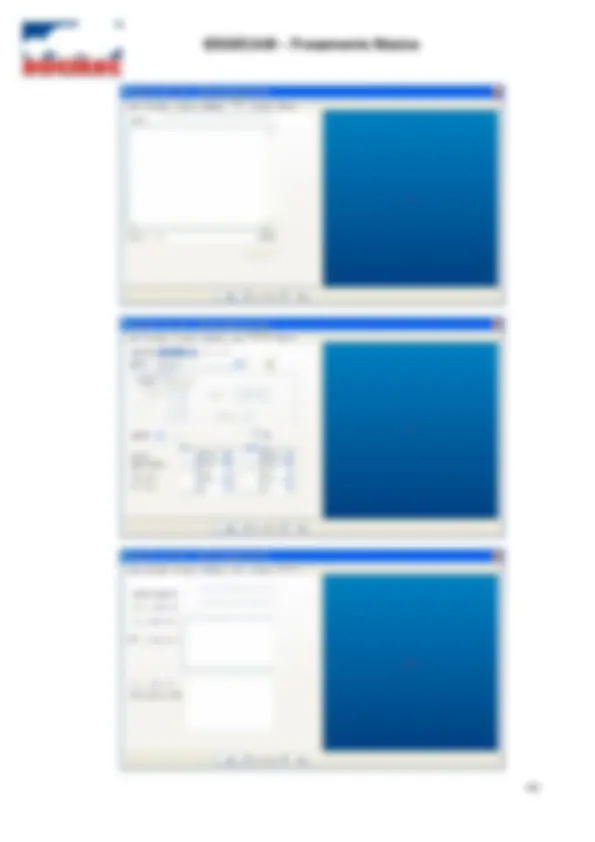
Elaborado por: Profº Rafael Fornarolli
REV.01 ‐ EM 06/
A seguir esta representada a peça a ser “modelada” como exemplo da utilização das ferramentas de desenho do software EdgeCAM:
Com a barra de tarefas “Desenho” ativada, deve-se clicar no grupo “Perfis”, conforme mostrado na figura ao lado. Neste grupo estão contidas as ferramentas de perfil e polígonos. Para “modelar” a peça apresentada será utilizada a ferramenta de retângulo.
Ao clicar no ícone de retângulo uma janela é aberta para inserção de valores para polígono a ser “modelado”, conforme a figura abaixo. Caso o usuário queira “modelar” um cubo ou paralelepípedo, pode-se inserir valor de profundidade ao comando.
Ao término da digitação dos valores, o usuário deve clicar em OK. O software criará o retângulo com as dimensões requeridas, mas o polígono ficará solto no espaço da área de desenho. O usuário deve clicar no local que deseja que o polígono fique posicionado, ou caso queira colocá-lo em local específico em relação ao “zero-peça” (posição indicada no centro da área de desenho), o usuário deve digitar uma das letras X, Y ou Z, abrindo uma nova janela denominada Inserir Coordenadas e digitar os valores requeridos, conforme indicado na figura abaixo:
As coordenadas podem ser inseridas nos sistemas cartesiano, polar ou angular, dependendo da necessidade do usuário. Para o Sistema Cartesiano o usuário pode optar por valores em sistema absoluto ou incremental para os eixos X, Y e Z. Para o Sistema Polar o usuário pode optar por valores de raio e ângulo. Para o Sistema Angular o usuário pode optar por valores de Eixo de rotação e ângulo. Ao clicar em OK, após selecionado o sistema e indicado os valores, o polígono move-se e fixa-se às coordenadas indicadas, conforme figura abaixo:
O comando de retângulo continua ativo com as medidas que foram selecionadas anteriormente para o caso do usuário querer repetir várias entidades com a mesma dimensão. Caso o usuário queira criar outro retângulo com medidas diferentes precisa apenas teclar uma vez no ESC e a janela do comando retângulo aparece
Outras entidades podem ser incluídas no desenho para a formação de perfis específicos como linhas e pontos.
Na barra de tarefas “Desenho”, existe um grupo denominado linhas, neste grupo o comando mais utilizado é o “Linha Simples”, que permite ao usuário desenhar a linha com posições, dimensões e ângulos livres em relação aos planos de trabalho.
Para utilizar o comando, basta apenas clicar no ícone, conforme indicado na figura ao lado, clicar no ponto inicial da linha e logo após clicar no ponto final da mesma, conforme indicado na figura abaixo:
Caso o usuário não possua alguma geometria de referência para o posicionamento da linha, o mesmo pode utilizar o comando de “Inserir Coordenadas”, para isso o usuário deve clicar no comando de “Linha Simples” e sem clicar na tela digitar X, Y ou Z, colocar os valores necessários e clicar em OK para posicionar o início da linha e sem clicar em na tela repetir o mesmo procedimento, ao final a reta se forma no local desejado.
Para formar o losango que está mostrado na figura ao lado, basta repetir o comando de “Linha Simples e posicionar o começo e final da linha de maneira a formar a geometria com todos os cantos fechados.
O mesmo comando anterior se aplica, caso o usuário queira criar uma linha de referência para comando de rasgos do CAM, apenas posicionando a linha no local desejado, conforme a figura abaixo:
No caso de furos e roscas, quando utilizados desenhos em 2D transformados em 3D pela ferramenta de “Desenho” do EdgeCAM, deve-se criar apenas pontos de referência para furação, pois o software não interpreta furações desenhadas no “Modelamento” próprio dele.
Para estes casos o usuário pode criar pontos através da ferramenta “Ponto”, conforme o ícone mostrado na figura ao lado, bastando apenas clicar no comando e posicionar o ponto a ser criado. Da mesma maneira que as retas, caso não exista uma geometria de referência para o ponto a ser criado o usuário pode utilizar a ferramenta “Inserir Coordenadas”, teclando X, Y ou Z. Uma vez clicado no comando o usuário pode fazer múltiplos pontos no mesmo comando, conforme figura abaixo:
Os comandos vistos até agora possibilitaram apenas a criação de um desenho 2D, ou seja, todas as entidades se encontram no mesmo plano, para verificar isso, basta o usuário clicar na barra de vistas e clicar na opção Isométrica, conforme figura abaixo:
Durante o processo de projeção dos perfis em 2D para 3D, caso ocorra de um dos perfis ficar em posição inadequada para a projeção, como por exemplo, altura em relação ao plano Z, o usuário pode utilizar a ferramenta de “Mover” contida na barra de tarefas “Transformação”, conforme ícone indicado na figura ao lado:
Para utilizar o comando, basta clicar no ícone e o software abrirá uma nova janela chamada “Transformar”, conforme figura abaixo. Esta janela possui as opções de Copiar o perfil ou entidade selecionada, mover o objeto nos três eixos X, Y e Z, criar repetições e movimentação “Dinâmica” que consiste em mover o objeto livremente com o mouse.
Depois de selecionada uma das opções do comando, conforme a necessidade do usuário, pressionar OK e fazer a seleção das entidades que pretende mover, repetir ou copiar, clicando em cada entidade ou com o duplo-click em uma das entidades, conforme indicado na figura ao lado. Repetir o processo quantas vezes forem necessárias.
Feitas as movimentações e cópias, o usuário pode repetir os comandos de projeção para finalizar o “modelamento” da peça. É importante salientar que este “modelamento” serve apenas para referência na programação em CAM.
Uma vez finalizado o modelamento o usuário pode criar a matéria-prima e as fixações para a peça a ser programada, para facilitar na disposição e correta usinagem da peça.
Para criar esta matéria-prima e/ou fixação o usuário deve clicar no ícone de “Bruto/Fixação” na barra de tarefas de “Desenho”. Ao clicar no ícone o software abre uma nova janela contendo as configurações para matéria-prima e fixação, conforme a figura abaixo:
Na janela de “Bruto/Fixação”, o usuário pode optar por “Bruto Automático”, no qual o software identifica as extremidades do modelo e o usuário pode inserir os valores de aumento em relação a estas extremidades no quadro “Aumento do Bloco”, podendo variar as dimensões em cada eixo em valores máximos e mínimos.
Depois de escolhidas as dimensões e configurações basta clicar em OK e o software gera automaticamente a matéria-prima para a peça “modelada”, conforme a figura ao lado:
Ao finalizar este processo a área de trabalho do software muda para o modo de manufatura, alterando as barras de ferramentas e ícones de atalhos, conforme figura abaixo:
Para encontrar as principais ferramentas de operações de usinagem o usuário deve clicar na barra de ferramentas opções, conforme figura abaixo:
A seqüência de usinagem depende de cada caso, esta seqüência apresentada serve apenas de ilustração dos principais comandos do CAM.
Para a peça apresentada será realizada uma operação de Faceamento para obtenção de superfície plana na parte superior da peça. Para habilitar este comando basta clicar na Barra de Tarefas, Operações, Faceamento. O software pedirá que o usuário indique uma geometria de referência, para que o software possa delimitar o curso lateral da usinagem, no caso da peça em questão iremos selecionar a geometria superior do “Bruto”, conforme figura abaixo:
Após selecionada a geometria da peça, basta o usuário teclar ENTER e o software abre automaticamente uma janela para ajuste de parâmetros de Faceamento, chamada “Operação de Faceamento”, conforme figura abaixo. A janela é subdividida em três, sendo a primeiras informações gerais do processo, a segunda as informações de usinagem e a terceira as profundidades e passos de usinagem.
Na primeira parte do comando o usuário deve ajustar os seguintes parâmetros:
Sentido de Corte: pode ser concordante, discordante ou otimizado, dependendo da ferramenta a ser utilizada;
Ângulo: utilizada para usinagem em diagonal em relação aos planos do equipamento;
%Incremento Lateral: qual o percentual do diâmetro da ferramenta irá efetivamente cortar material;
Comprimento de Entrada: distancia que a ferramenta fica da borda da peça antes e depois da usinagem;
Raio de Entrada: caso haja a necessidade de entrada de corte tangencial;
Aumentar o Bruto: qual o aumento de dimensão do bruto em relação à geometria selecionada.
Na segunda parte do programa o usuário deve escolher os parâmetros de usinagem e ferramenta adequada ao processo, lembrando que os parâmetros devem ser calculados para cada tipo de ferramenta e material e a ferramenta a ser utilizada deve ser a mais próxima do ideal para a operação disponível no momento, conforme figura abaixo:
Na terceira parte do comando o usuário deve ajustar os valores de profundidade e incremento de corte da operação, conforme mostrado na figura abaixo:
Os parâmetros a serem ajustados são:
Altura de Segurança: altura em que a ferramenta fica da peça para movimentações sem usinagem;
Plano Inicial: plano em que a usinagem inicia em relação ao “zero- peça”;
Profundidade: profundidade de corte efetivo da operação;
Incremento de Corte: qual será a altura de material a ser retirada em cada passe da ferramenta;
Ao finalizar o comando o software apresentará uma trajetória de ferramenta na peça, basta o usuário rotacionar a peça para conferir se a operação condiz com a necessidade, conforme a figura abaixo:
Caso a próxima operação que o usuário for realizar na peça necessite de ferramenta diferente da usada no comando anterior, o mesmo deve clicar na barra de tarefas “Mover” e clicar no comando “Ponto de Troca”, conforme a figura abaixo:
O software abrirá uma nova janela chamada “Movimento de Troca de Ferramenta”, nesta janela o usuário pode alterar a ordem dos eixos que a ferramenta percorrerá para chegar ao ponto de troca de ferramenta, conforme figura abaixo:
Para grandes retiradas de material, antes de usinar os perfis que necessitam de precisão, o usuário deve desbastar o excesso de material. Para chamar este comando basta clicar na Barra de Tarefas, Operações, Desbaste. O software pedirá ao usuário que selecione o perfil que deseja fazer a operação. Para usinar vários perfis no mesmo comando são necessárias que as alturas, inicial e final do desbaste, sejam as mesmas, pois se pode configurar apenas uma vez estes parâmetros para cada comando. É importante salientar que este comando sempre usina a parte interna do perfil selecionado, caso o usuário queira usinar a parte interna entre dois perfis é necessário a seleção do outro perfil que forma a região a ser desbastada. Se a usinagem for entre perfil e dimensão do bruto pode-se fazer esta seleção na janela de comando.
A janela deste comando é subdividida em três, sendo a primeiras informações gerais do processo, a segunda as informações de usinagem e a terceira as profundidades e passos de usinagem.
Ao finalizar o comando, caso o usuário tenha selecionado a caixa de seleção de “Selecione o Bruto”, o software solicita que o usuário selecione o perfil do bruto (conforme figura ao lado) que deve ser utilizado para delimitar a usinagem da peça entre o perfil previamente selecionado e este perfil do bruto selecionado por último. Para finalizar o comando basta teclar ENTER.
Para fazer o desbaste da parte interna, basta seguir os passos do comando Desbaste, diferenciando apenas na seleção dos perfis, pois o usuário deve selecionar os dois perfis que compõe a usinagem. Caso seja selecionada apenas a parte externa do perfil o software interpreta que não existe nenhuma entidade interna que deva ser desviada, portanto acaba gerando caminho de ferramenta sem desviar da entidade. Ao selecionar os dois perfis o software interpreta que o usuário deseja usinar o material que está entre os dois perfis, criando caminhos de ferramenta diferenciados para não colidir com a entidade interna, conforme figura ao lado.
Para o desbaste do perfil inferior externo, o usuário deve selecionar o perfil e dentro do comando deve solicitar a utilização do bruto, para que o software interprete que a usinagem deve ser feita na parte externa do contorno.
A opção de Redesbaste no comando de Desbaste pode ser utilizada apenas em perfis simples, sem perfis internos de desvio, como por exemplo, o perfil interno e o losango contido na peça que está sendo usinada. Quando existe este perfil interno o software não consegue interpretar qual o local que deve ser usinado, gerando erro na usinagem. Utilizar este comando apenas em perfis simples.
Durante o processo de programação da peça o usuário pode simular as etapas de usinagem já programadas para avaliar colisões, tempos, e trajetórias, podendo assim alterar partes do programa antes de usinar a peça. Para isto basta ir até a barra de tarefas Ver/Simulação Rápida ou Simulação de Fresamento. A diferença básica entre elas está na velocidade da simulação, a primeira não faz as movimentações de troca e trajetória de ferramenta, podendo o usuário apenas visualizar o resultado final da usinagem, a segunda simula trocas e trajetórias de ferramentas, para que o usuário passa avaliar o processo de usinagem como um todo.
Ao clicar no comando o software abre uma nova janela de simulação, conforme figura abaixo. Para utilizar a simulação basta apertar a seta simples de “Play” para ver a usinagem da peça. Para sair do comando basta fechar a janela.